Canon PIXMA MG5100 series User Manual [fi]
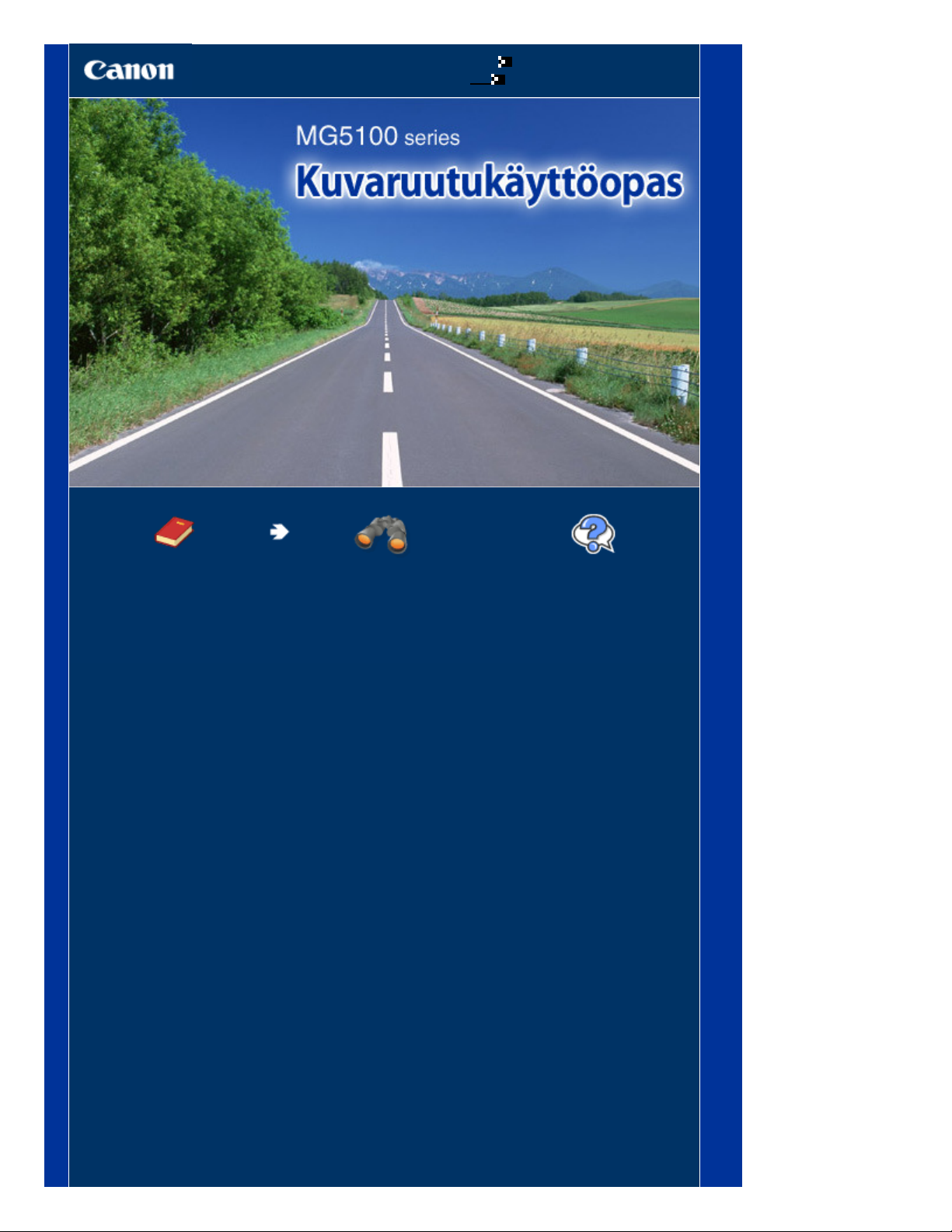
Tietoja tästä käyttöoppaasta
Tämän oppaan tulostaminen
MC-4867-V1.00
Sivu 1/957Canon MG5100 series Kuvaruutukäyttöopas
Perusopas
Sisältää tämän tuotteen
yleiskuvauksen.
Laaja käyttöopas
Sisältää tämän tuotteen
yksityiskohtaisen
kuvauksen.
Vianmääritys

Tietoja tästä käyttöoppaasta
Tämän oppaan tulostaminen
MP-4730-V1.00
Sisällys
Sivu 2/957MG5100 series Perusopas
Laaja käyttöopas
Yleistä laitteesta
Tärkeimmät osat
Siirtyminen valikkoihin nestekidenäytössä
Valokuvien tulostaminen
Muistikorttiin tai USB-muistiin tallennettujen
valokuvien tulostaminen
Toimintojen käyttäminen
Muistikortin asettaminen
USB-muistin asettaminen
Kopioiminen
Kopioiden tekeminen
Kopiointitoimintojen käyttäminen
Valokuvien kopioiminen tulostetuista
valokuvista
Tulostettujen valokuvien tulostaminen
uudelleen
Toimintojen käyttäminen
Skannaus
Skannattujen tietojen tallentaminen
tietokoneelle
Skannaustoimintojen käyttäminen
Muut käyttötarkoitukset
Muistikorttiin tai USB-muistiin tallennettujen
PDF-tiedostojen tulostaminen
Mallien kuten muistiopaperin tulostaminen
Valokuvien tulostaminen suoraan
matkapuhelimesta tai digitaalikamerasta
Laitteen asetukset
Paperin / alkuperäisten asiakirjojen
asettaminen
Paperin asettaminen
Alkuperäisten asiakirjojen asettaminen
Säännöllinen huolto
Mustesäiliön vaihtaminen
Himmeä tulostusjälki tai virheelliset värit
Paperinsyöttötelan puhdistaminen
Kasetin pehmusteen puhdistaminen
Liite
Laitteen ja kuvien käyttöä koskevia lakisääteisiä
rajoituksia
Vihjeitä laitteen käyttöön
Tulostaminen tietokoneesta
Valokuvien tulostaminen (Easy-PhotoPrint EX -
ohjelmalla)
Asiakirjojen tulostaminen
Internet-sivujen tulostus (Easy-WebPrint EX)
Erilaisten ohjelmistosovellusten
käynnistäminen
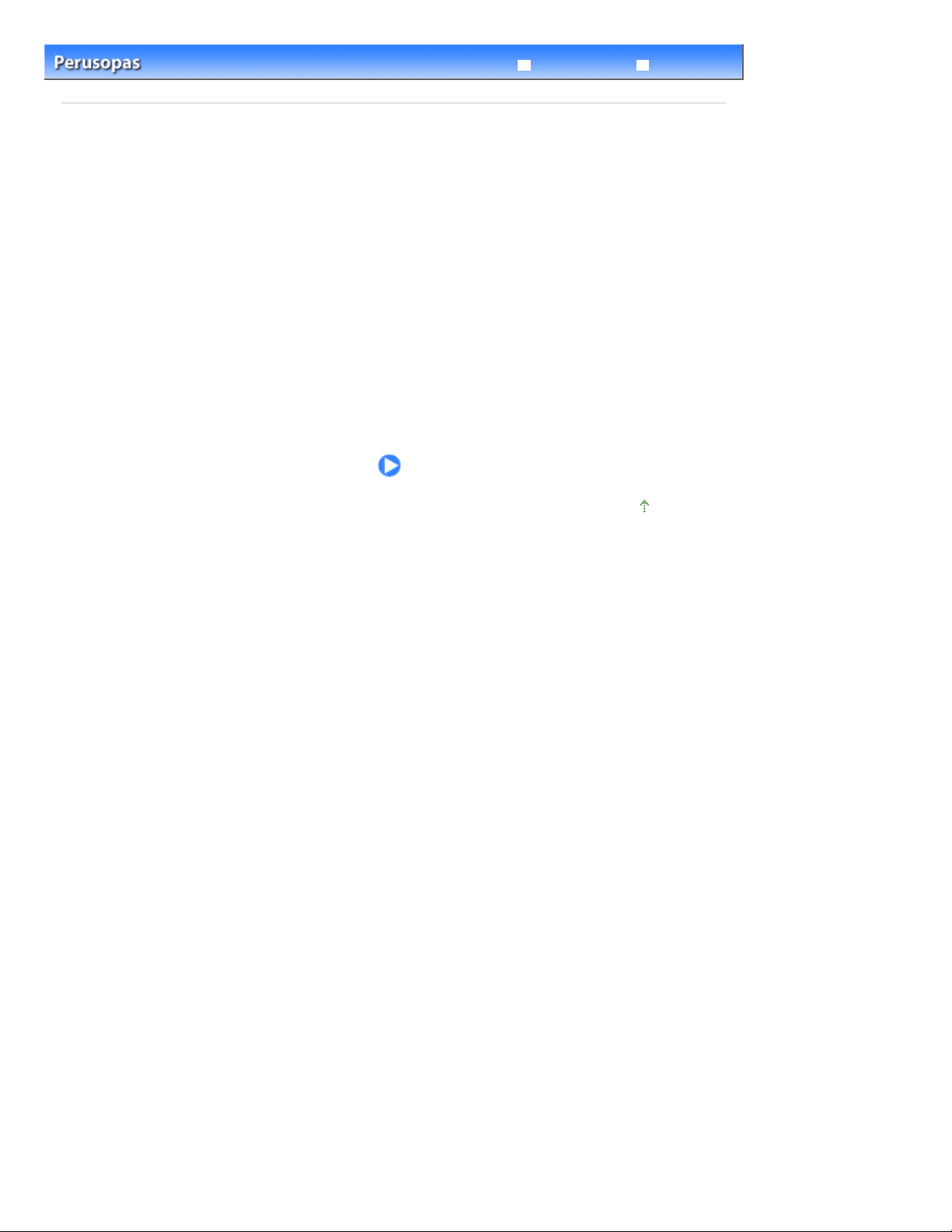
Yleistä laitteesta
Sivu 3/957Yleistä laitteesta
> Yleistä laitteesta
Sisällys
Tässä osassa kuvataan laitteen osat ja perustoiminnot.
Tärkeimmät osat
Näkymä edestä
Näkymä takaa
Näkymä sisältä
Käyttöpaneeli
Siirtyminen valikkoihin nestekidenäytössä
Valikkojen valitseminen ALKUUN (HOME) -näytössä
Valikon tai asetuskohteen valitseminen
Muut toiminnot
Laaja käyttöopas
Vianmääritys
Sivun alkuun
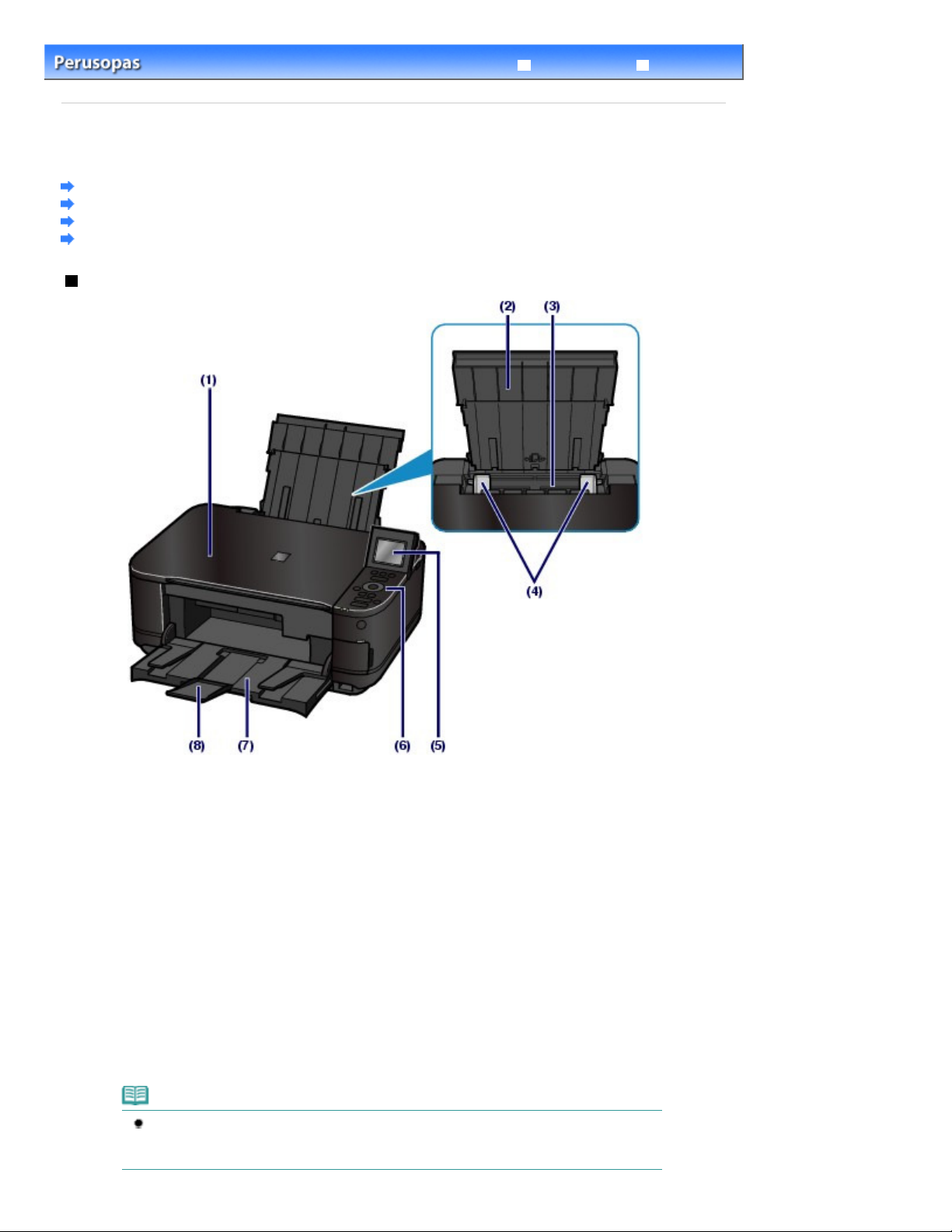
Sivu 4/957
Tärkeimmät osat
Sisällys
C001
>
Yleistä laitteesta
> Tärkeimmät osat
Tärkeimmät osat
Näkymä edestä
Näkymä takaa
Näkymä sisältä
Käyttöpaneeli
Näkymä edestä
Laaja käyttöopas
Vianmääritys
Asiakirjakansi
(1)
Aseta alkuperäinen asiakirja valotuslasille avaamalla asiakirjakansi.
Paperituki
(2)
Nosta paperitukea ja käännä sitä taakse, kun lisäät paperia takalokeroon.
Takalokero
(3)
Lisää takalokeroon valokuvapaperit ja kirjekuoret, joita voit käyttää laitteessa. Laitteeseen voidaan lisätä
samalla kertaa kaksi tai useampia arkkeja samankokoista ja -tyyppistä paperia. Paperit syötetään
automaattisesti yksi arkki kerrallaan.
Lisätietoja on kohdassa Paperin asettaminen
Paperiohjaimet
(4)
Työnnä ohjain paperipinon molempia reunoja vasten.
Nestekidenäyttö
(5)
Näyttää ilmoituksia, valikkokohdat ja laitteen toimintatilan. Voit myös esikatsella valokuvia nestekidenäytössä
ennen tulostamista.
.
Huomautus
Nestekidenäyttö sammuu, jos laitetta ei käytetä noin viiteen minuuttiin. Voit palauttaa näytön
näkyviin painamalla mitä tahansa painiketta
käynnistämällä tulostuksen.
KÄYTÖSSÄ
-painiketta lukuun ottamatta tai
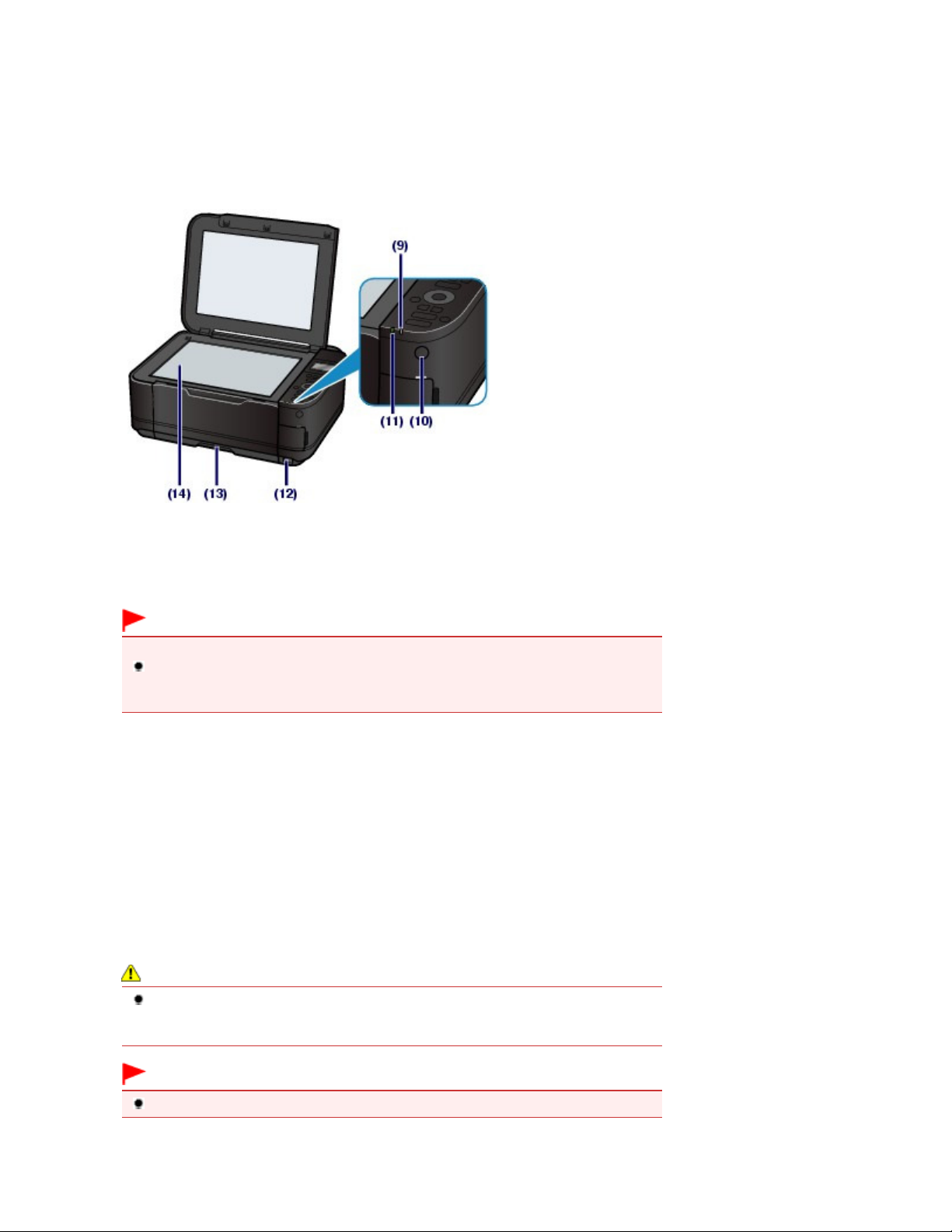
Käyttöpaneeli
Tärkeimmät osat
(6)
Käyttöpaneelista voit muuttaa laitteen asetuksia tai käyttää sen toimintoja.
Katso kohta Käyttöpaneeli
Paperin luovutustaso
(7)
Aukeaa automaattisesti, kun tulostus tai kopiointi käynnistyy, ja tulostettu sivu tulee ulos.
Luovutustason jatke
(8)
Tue tulosteita avaamalla jatke. Avaa jatke, kun tulostat tai kopioit.
.
Sivu 5/957
Häiriö-merkkivalo
(9)
Palaa tai vilkkuu oranssina virhetilanteissa, kuten esimerkiksi paperin tai musteen loppuessa.
KÄYTÖSSÄ (ON) -painike
(10)
Kytkee tai katkaisee virran. Ennen virran kytkemistä varmista, että asiakirjakansi on suljettuna.
Tärkeää
Virtapistokkeen irrottaminen
Kun olet katkaissut virran ja irrotat virtapistokkeen, varmista, ettei
Jos virtapistoke irrotetaan pistorasiasta
laite ei välttämättä pysty enää tulostamaan oikein, koska tulostuspäätä ei ole suojattu.
(11)
VIRTA-merkkivalo
Vilkkuu ensin ja jää sitten palamaan vihreänä, kun virta kytketään.
VIRTA
-merkkivalon yhä palaessa tai vilkkuessa,
VIRTA
-merkkivalo pala.
(12) Suoratulostusportti
Liitä PictBridge-yhteensopiva laite, kuten digitaalikamera tai lisävarusteena saatava Bluetooth-yksikkö BU30*, jos haluat tulostaa suoraan laitteesta.
Lisätietoja on kohdassa Valokuvien tulostaminen suoraan matkapuhelimesta tai digitaalikamerasta
Tähän porttiin voit myös asettaa USB-muistitikun.
Lisätietoja on kohdassa
* Bluetooth-yksikkö ei paikallisen lainsäädännön mukaan ole saatavilla kaikissa maissa tai kaikilla alueilla.
Saat lisätietoja paikallisesta huoltokeskuksesta.
USB-muistin asettaminen
.
.
(13)
Aseta kasettiin A4-, B5-, A5- tai Letter-kokoista tavallista paperia ja työnnä kasetti laitteeseen. Laitteeseen
Varoitus
Kytke laitteen suoratulostusporttiin vain PictBridge-yhteensopivia laitteita, lisävarusteena
saatava Bluetooth-yksikkö BU-30 tai USB-muisteja. Älä kytke muita laitteita. Muiden
laitteiden kytkeminen voi aiheuttaa tulipalon tai sähköiskun tai vioittaa laitetta.
Tärkeää
Älä kosketa metallikoteloa.
Kasetti
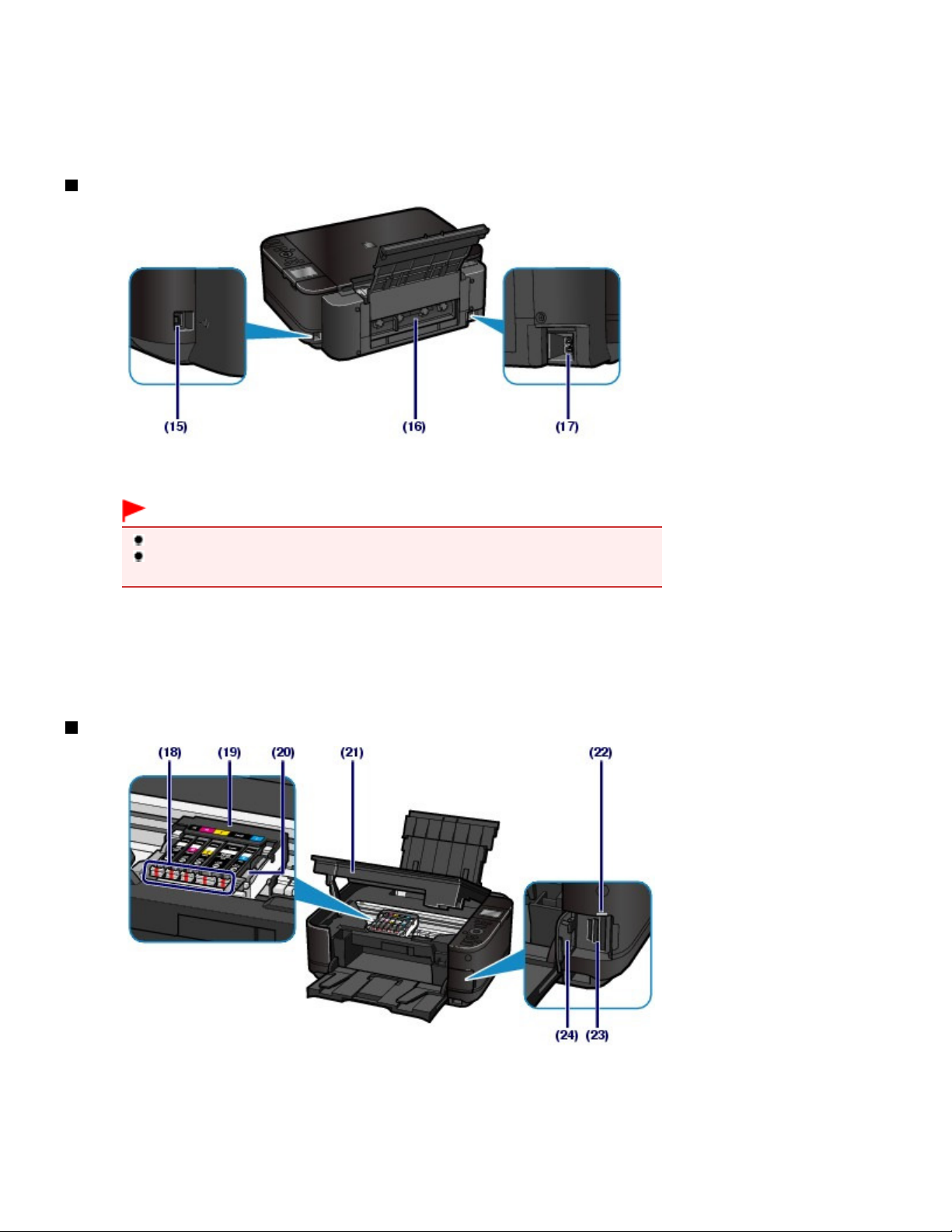
voidaan lisätä samalla kertaa kaksi tai useampia arkkeja samankokoista tavallista paperia. Paperit syötetään
Tärkeimmät osat
automaattisesti yksi arkki kerrallaan.
Lisätietoja on kohdassa Paperin asettaminen
.
(14) Valotuslasi
Kopioi tai skannaa lisäämällä alkuperäinen asiakirja valotuslasille.
Näkymä takaa
USB-portti
(15)
Kytke laite tietokoneeseen liittämällä USB-kaapeli.
Sivu 6/957
Tärkeää
Älä kosketa metallikoteloa.
Älä irrota tai kytke USB-kaapelia, kun laite tulostaa tietokoneesta tai skannaa alkuperäisiä
asiakirjoja tietokoneeseen.
(16) Takakansi
Irrota kansi, kun poistat paperitukosta.
(17) Virtajohdon liitäntä
Kiinnitä mukana toimitettu virtajohto.
Näkymä sisältä
(18)
Palaa tai vilkkuu punaisena ja ilmoittaa mustesäiliön tilan.
Lisätietoja on kohdassa Musteen tilan tarkistaminen
(19)
Tulostuspäätä on esiasennettu.
Musteen merkkivalot
.
Tulostuspään pidike
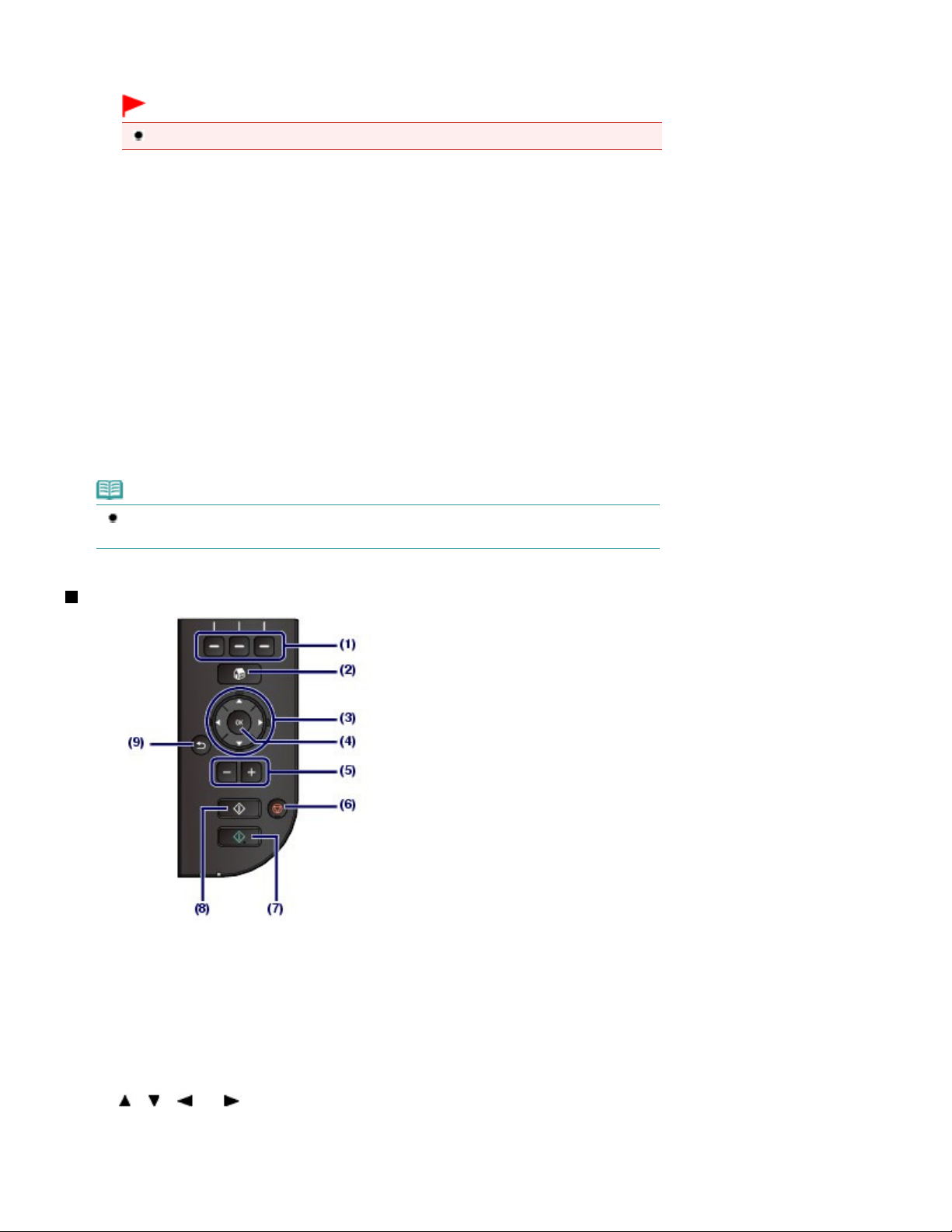
(20)
Tulostuspään lukitusvipu
Tärkeimmät osat
Lukitsee tulostuspään paikalleen.
Tärkeää
Älä nosta tätä vipua.
(21) Skannausyksikkö (kansi)
Skannaa alkuperäisiä asiakirjoja. Avaa yksikkö, niin voit vaihtaa mustesäiliöt, tarkistaa musteen merkkivalot
tai poistaa paperitukoksen laitteen sisältä. Kun avaat skannausyksikön (kannen), pidä asiakirjakansi
suljettuna.
Toiminta-merkkivalo
(22)
Palaa tai vilkkuu ja osoittaa muistikortin tilan.
Lisätietoja on kohdassa
(23)
Korttipaikka
Aseta muistikortti.
Lisätietoja on kohdassa Muistikortin asettaminen
Muistikortin asettaminen
.
.
(24) Korttipaikan kansi
Avaa ja aseta muistikortti paikalleen.
Lisätietoja on kohdassa Muistikortin asettaminen
.
Sivu 7/957
Huomautus
Lisätietoja mustesäiliöiden asentamisesta on seuraavassa painetussa ohjekirjassa:
Aloitusopas
.
Käyttöpaneeli
Toimintopainikkeet
(1)
Käytetään ALKUUN (HOME) valikkojen valitsemiseen tai nestekidenäytön alaosassa näkyvän toimintovalikon
valitsemiseen.
Lisätietoja on kohdassa Valikon tai asetuskohteen valitseminen
.
ALKUUN (HOME) -painike
(2)
Käytetään ALKUUN (HOME) näyttämiseen.
Lisätietoja on kohdassa
(3) -, -,
Käytetään valikon tai asetuskohteen valitsemiseen.
Lisätietoja on kohdassa Valikon tai asetuskohteen valitseminen
OK-painike
(4)
- ja
Valikkojen valitseminen ALKUUN (HOME) -näytössä
-painikkeet (valitsin)
.
.
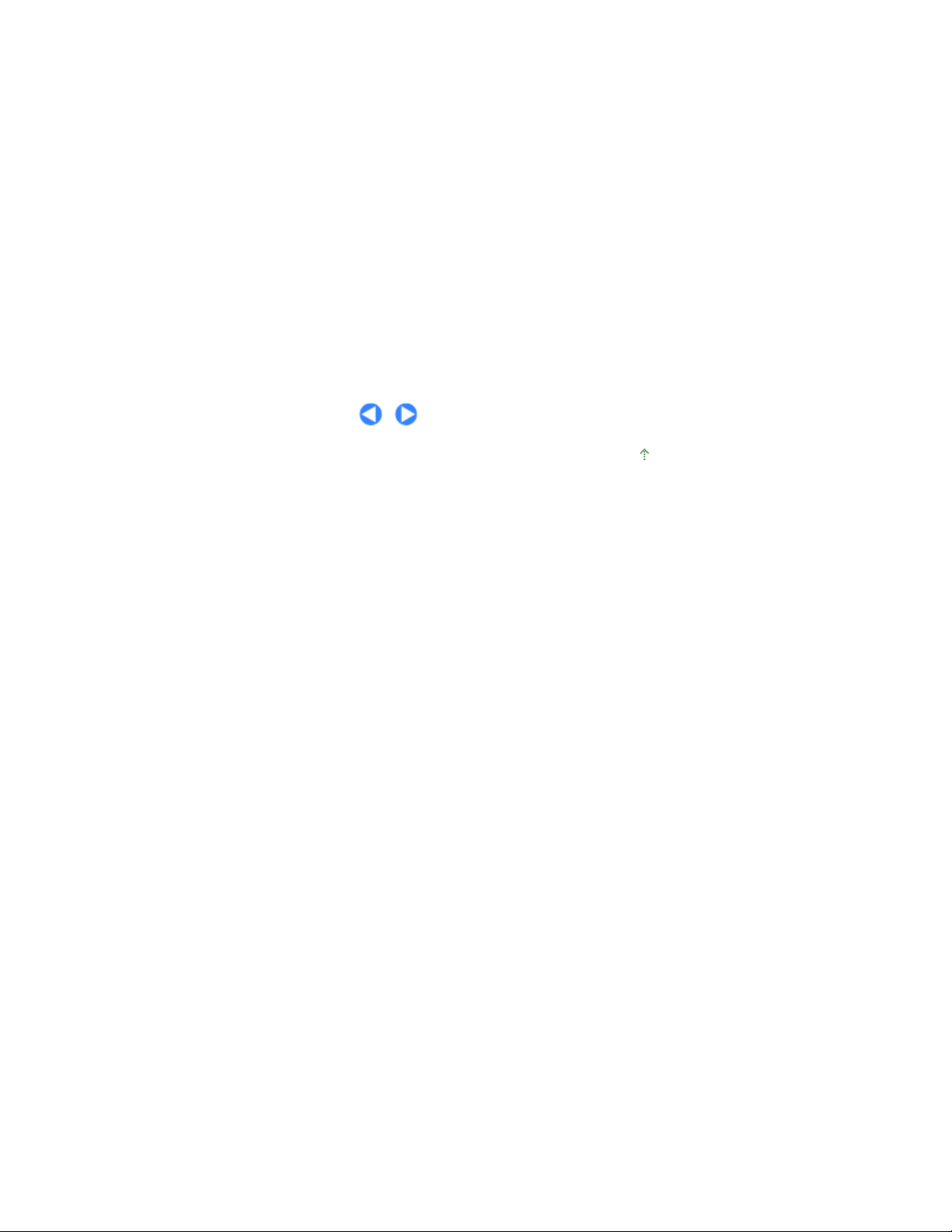
Vahvistaa valikkovaihtoehdon valinnan tai asetuksen arvon.
Tärkeimmät osat
Korjaa virheen, jos tulostus on käynnissä, tai palauttaa laitteen normaalin toiminnan, kun tukoksen
aiheuttanut paperi on irrotettu.
[+] [-] -painikkeet
(5)
Määrittää kopioiden tai tulosteiden määrän.
Pysäytä (Stop) -painike
(6)
Peruuttaa meneillään olevan tulostus-, kopiointi- tai skannaustoiminnon.
Väri (Color) -painike
(7)
Käynnistää väritulostuksen, -kopioinnin tai -skannauksen. Tämä painike palaa sinisenä, kun käytettävissä.
Musta (Black) -painike
(8)
Käynnistää esimerkiksi mustavalkokopioinnin tai -skannauksen. Tämä painike palaa sinisenä, kun
käytettävissä.
Takaisin (Back) -painike
(9)
Palauttaa edellisen näytön nestekidenäytölle.
Sivu 8/957
Sivun alkuun
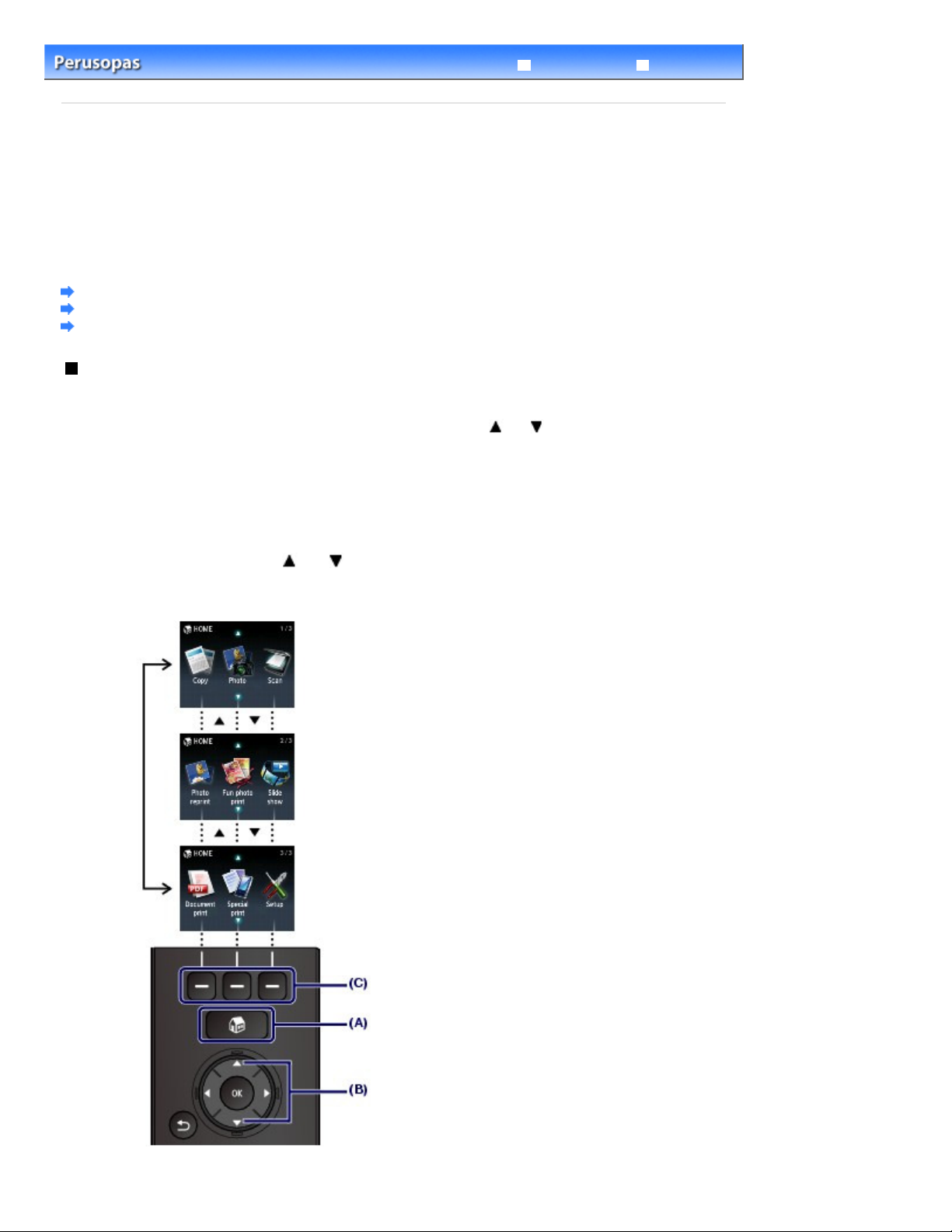
Sivu 9/957Siirtyminen valikkoihin nestekidenäytössä
Sisällys
C002
>
Yleistä laitteesta
Laaja käyttöopas
> Siirtyminen valikkoihin nestekidenäytössä
Vianmääritys
Siirtyminen valikkoihin nestekidenäytössä
Laitteella voi tulostaa muistikortissa tai USB-muistissa olevia valokuvia, kopioida ja skannata asiakirjoja
ilman tietokonetta. Voit myös käyttää laitteen eri toimintoja nestekidenäytön valikko- ja asetusnäyttöjen
avulla.
Tässä osiossa kuvataan ALKUUN (HOME) -näytön valikoissa siirtymistä ja asetusten valitsemista
tulostusta varten.
Valikkojen valitseminen ALKUUN (HOME) -näytössä
Valikon tai asetuskohteen valitseminen
Muut toiminnot
Valikkojen valitseminen ALKUUN (HOME) -näytössä
ALKUUN (HOME) -näyttö avautuu, kun virta kytketään tai
ALKUUN (HOME) -näyttö koostuu kolmesta näytöstä. Näyttöjen valikkojen avulla voit esimerkiksi
kopioida, tulostaa valokuvia ja skannata. Näyttöjen välillä voit siirtyä - tai
Valitse valikko vasemmalla, keskimmäisellä tai oikealla
Paina
1.
ALKU (HOME)
ALKUUN (HOME) -näyttö avautuu.
-painiketta (A).
ALKU (HOME)
Toiminto (Function)
-painiketta painetaan.
-painikkeella.
-painikkeella.
Valitse haluamasi valikko - tai -painikkeella (B) ja paina sitten
2.
(Function)
Valittu valikkonäyttö avautuu.
-painiketta (C).
Toiminto
ALKUUN (HOME) -näytön valikot ovat seuraavat.
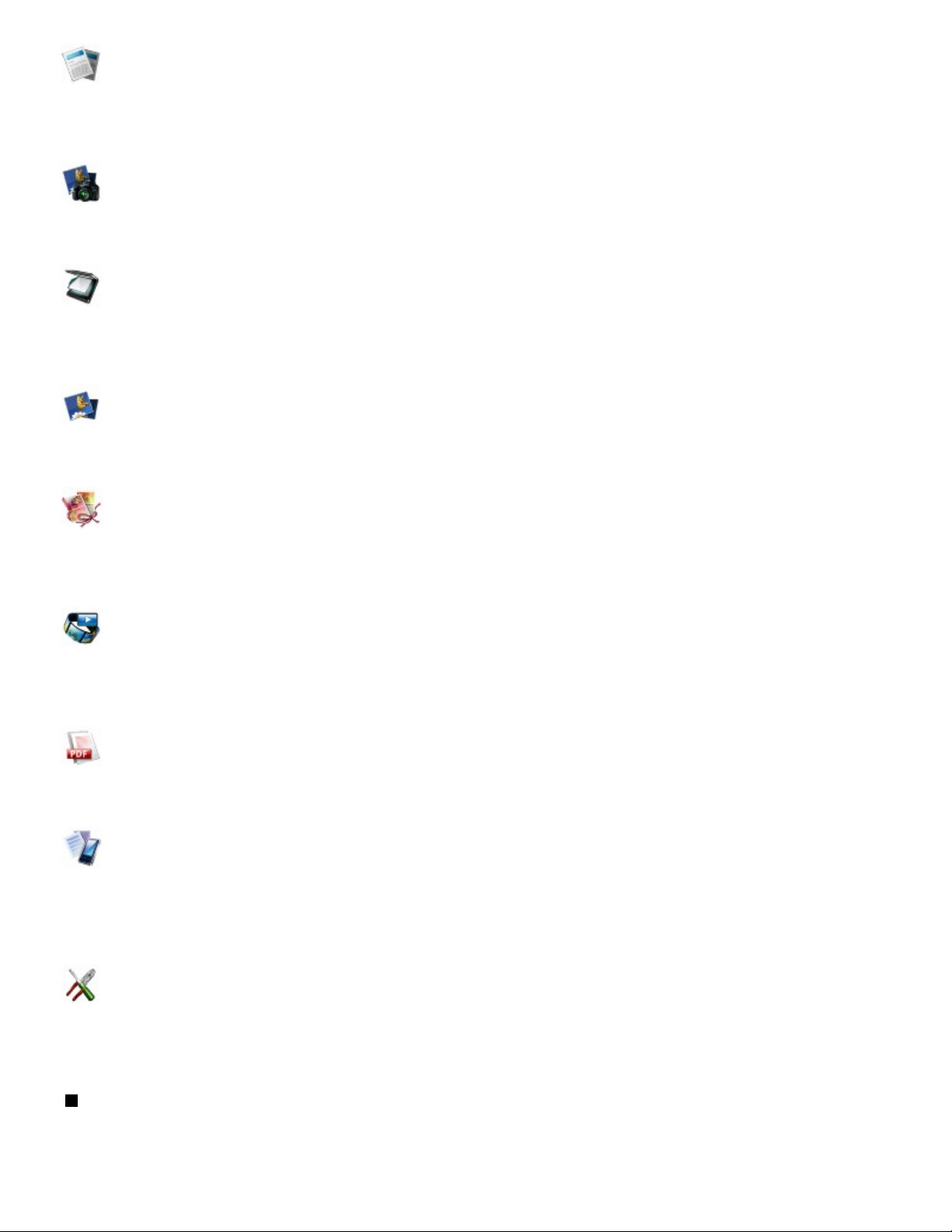
Kopio (Copy)
Voit muuttaa kopion skaalausasetuksia tai poistaa kirjaa kopioidessasi nidontakohdan tumman
kehyksen tai varjon. Voit myös kopioida alkuperäisen asiakirjan erilaisilla asetteluilla.
Lisätietoja on kohdassa
Kopioiminen
.
Valokuva (Photo)
Voit tulostaa digitaalikameran muistikorttiin tai USB-muistitikkuun tallennettuja kuvatietoja.
Lisätietoja on kohdassa Valokuvien tulostaminen
.
Skannaa (Scan)
Voit tallentaa tai lähettää skannatut tiedostot tietokoneeseen tai tallentaa ne laitteeseen asetettuun
muistikorttiin tai USB-muistiin käyttöpaneelin avulla.
Lisätietoja on kohdassa
Skannaus
.
Valokuvakopio (Photo reprint)
Voit skannata tulostettuja valokuvia ja tulostaa ne helposti.
Lisätietoja on kohdassa Valokuvien kopioiminen tulostetuista valokuvista
.
Sivu 10/957Siirtyminen valikkoihin nestekidenäytössä
Hauska valokuvatulostus (Fun photo print)
Voit tulostaa tarroja, kalentereita ja muita valokuvakohteita muistikortissa tai USB-muistissa olevista
valokuvista.
Lisätietoja on kohdassa Toiminnot Hauska kuvatulost. (Fun photo print) -valinnassa
.
Diaesitys (Slide show)
Voit katsella muistikortin tai USB-muistin valokuvia nestekidenäytössä peräkkäin. Voit myös valita
valokuvat tulostusta varten.
Lisätietoja on seuraavassa kuvaruutukäyttöoppaassa: Laaja käyttöopas
.
Asiakirja- tulostus (Document print)
Voit tulostaa asiakirjoja (PDF-tiedostoja), jotka on skannattu ja tallennettu laitteella.
Lisätietoja on kohdassa Muistikorttiin tai USB-muistiin tallennettujen PDF-tiedostojen tulostaminen
Erikoistulostus (Special print)
Voit tulostaa käytettävissä olevia malleja, kuten muistiopaperia tai kaaviopaperia. Voit myös tulostaa
valokuvia matkapuhelimesta langattomasti käyttämällä valinnaista Bluetooth-yksikköä.
Lisätietoja on kohdissa
langattomasta laitteesta
Mallien kuten muistiopaperin tulostaminen
.
ja
Valokuvien tulostaminen
.
Asennus (Setup)
Asetusvalikosta voit huoltaa laitetta tai muuttaa sen asetuksia.
Lisätietoja on kohdissa
Laitteen asetukset
Himmeä tulostusjälki tai virheelliset värit, Paperinsyöttötelan puhdistaminen
.
Valikon tai asetuskohteen valitseminen
Kun valitset jonkin valikon ALKUUN (HOME) -näytössä, kyseisen valikon toimintovalikot (D) tulevat näytön
alaosaan.
Toiminto (Function)
-painiketta (E) painamalla näet sitä vastaavan valikon tai asetusnäytön.
ja
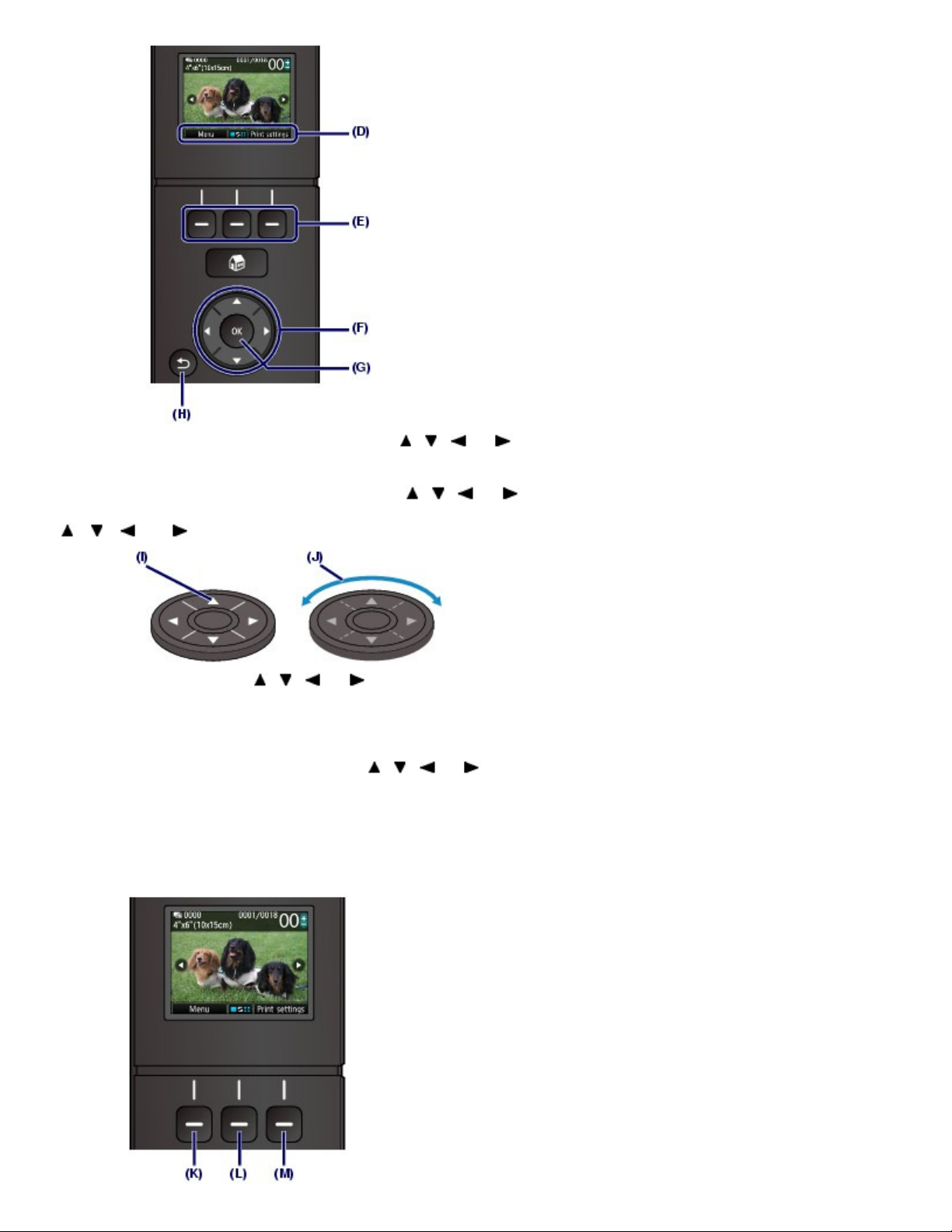
Sivu 11/957Siirtyminen valikkoihin nestekidenäytössä
Valitse valikko- tai asetusnäytössä haluamasi kohde
painikkeella (F) ja jatka valittuun toimintoon painamalla
näkymään painamalla
Varo kiertämästä
-, -,
(I) Valitse kohteita painamalla
- tai
Takaisin (Back) -painiketta (H).
valitsinta (Scroll Wheel) , kun painat
-painikkeiden (valitsimen) käyttö
-,
-, - tai
-painiketta.
-, -,
OK
-, -,
- tai (valitsin (Scroll Wheel) ) -
-painiketta (G). Voit palata edelliseen
- tai
-painiketta.
(F)
Tai
-, -,
.
- tai
-painike (
valitsin (Scroll Wheel) )".
(J) Valitse kohteita kiertämällä
Kun tässä oppaassa ilmaistaan, että
myös käyttöä koskevissa tiedoissa, esimerkiksi
valitsinta (Scroll Wheel)
valitsinta (Scroll Wheel) voidaan käyttää, vastaava kuvaus on
Toimintopainikkeiden käyttäminen
Seuraava esimerkki kuvaa valokuvan valintanäytön käyttöä.
Toiminnot ja toimintovalikkojen määrä vaihtelevat näytön mukaan. Tarkista nestekidenäytön alaosassa
olevat kohteet ja valitse haluamasi.
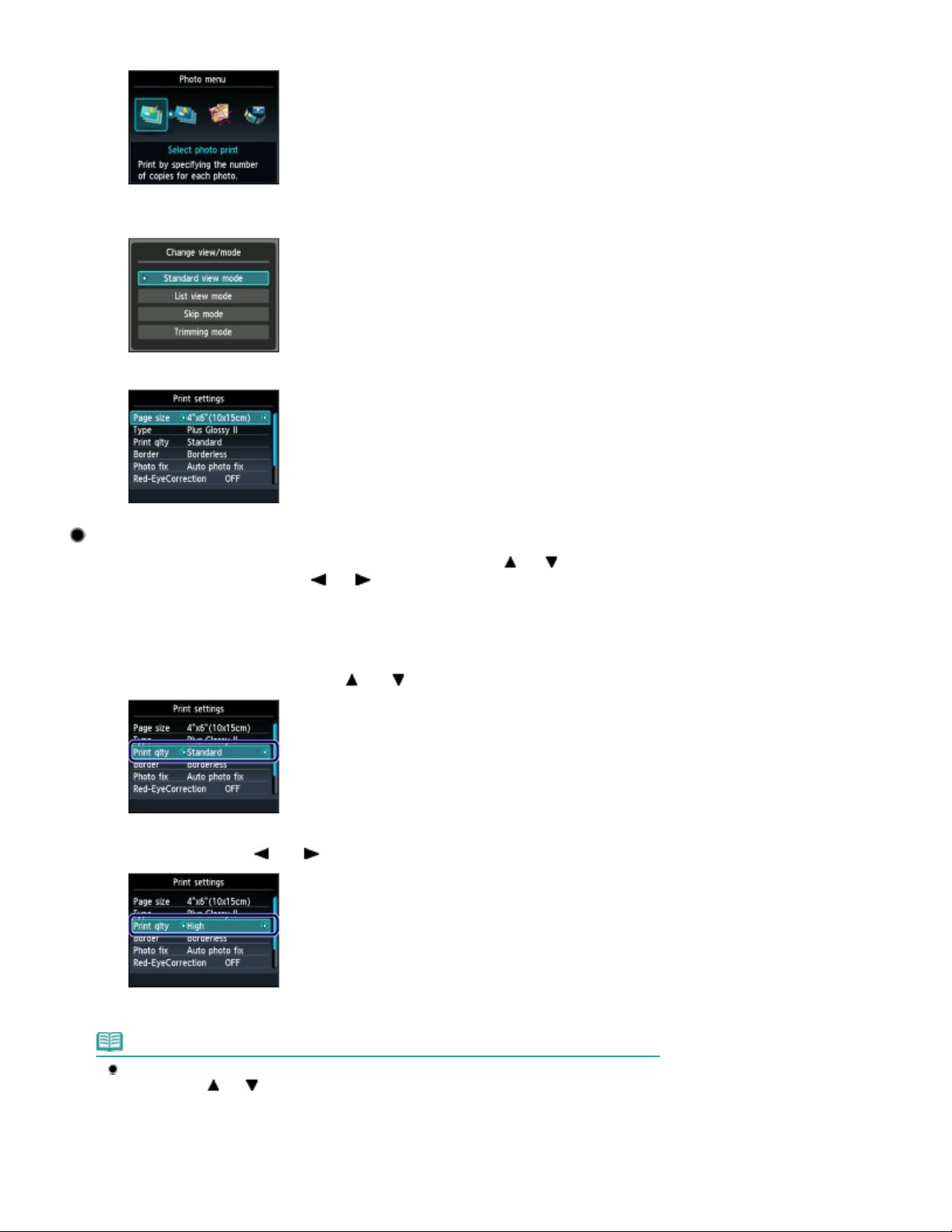
Sivu 12/957Siirtyminen valikkoihin nestekidenäytössä
(K) Paina vasenta toimintopainiketta (Function)
(L) Paina keskimmäistä
näkyviin.
(M) Paina oikeaa toimintopainiketta
toimintopainiketta . Muuta näkymää/tilaa (Change view/mode) -näyttö tulee
. Tulostusasetukset (Print settings) näyttö tulee näkyviin.
. Valokuvavalikko (Photo menu) -näkymä tulee näyttöön.
Asetusnäytön perustoiminnot
Valitse tulostusasetusten muuttamisnäytössä haluamasi kohde
(Scroll Wheel) ) (F), valitse asetus - tai
Esimerkiksi Valokuva (Photo) -valikon Tulostusasetukset (Print settings) -näytössä
tulostuslaatuasetus vaihdetaan seuraavasti.
Määritä Laatu (Print qlty) käyttäen - tai -painiketta (
1.
Valitse Korkea (High) - tai -painikkeella ja paina sitten
2.
-painikkeella ja paina sitten
valitsin (Scroll Wheel)
- tai
OK
-painikkeella (
OK
-painiketta (G).
-painiketta.
valitsin
).
Valittu vaihtoehto asetetaan.
Huomautus
Kun näytössä näkyy yksi asetuskohde, johon liittyy kaksi tai useampia asetuksia
Valitse asetus - tai -painikkeella ( valitsin (Scroll Wheel) ) ja paina
OK
-painiketta.
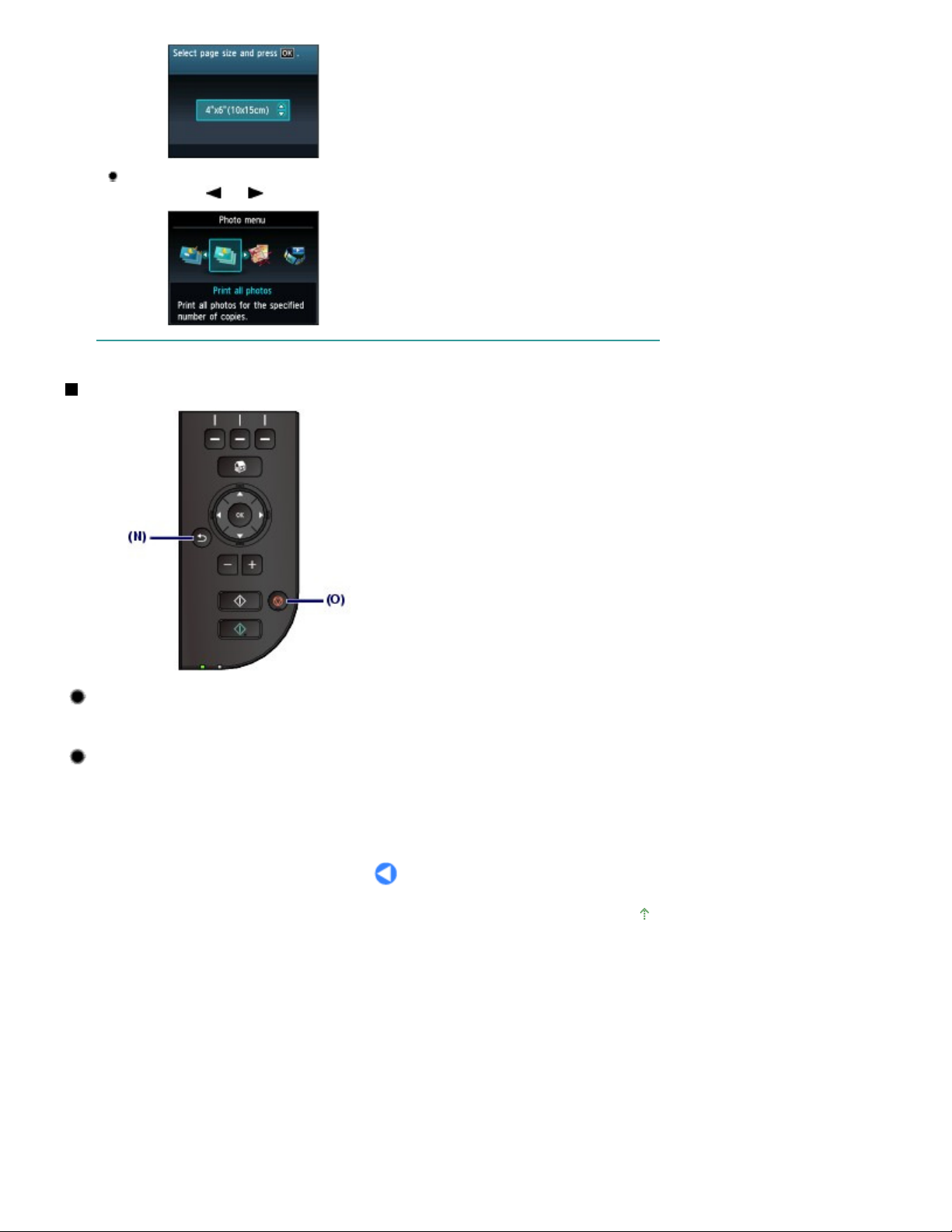
Kun näytössä näkyy asetuskohteita yhdellä rivillä
Valitse valikko - tai -painikkeella (
Muut toiminnot
valitsin (Scroll Wheel)
Sivu 13/957Siirtyminen valikkoihin nestekidenäytössä
) ja paina OK-painiketta.
Edelliseen näyttöön palaaminen
Voit palata edelliseen näyttöön painamalla
Takaisin (Back) -painiketta (N).
Kopiointi-, tulostus tai skannaustoiminnon peruuttaminen
Voit peruuttaa käynnissä olevan tulostuksen, kopioinnin tai skannauksen painamalla
(Stop) -painiketta (O).
Pysäytä
Sivun alkuun
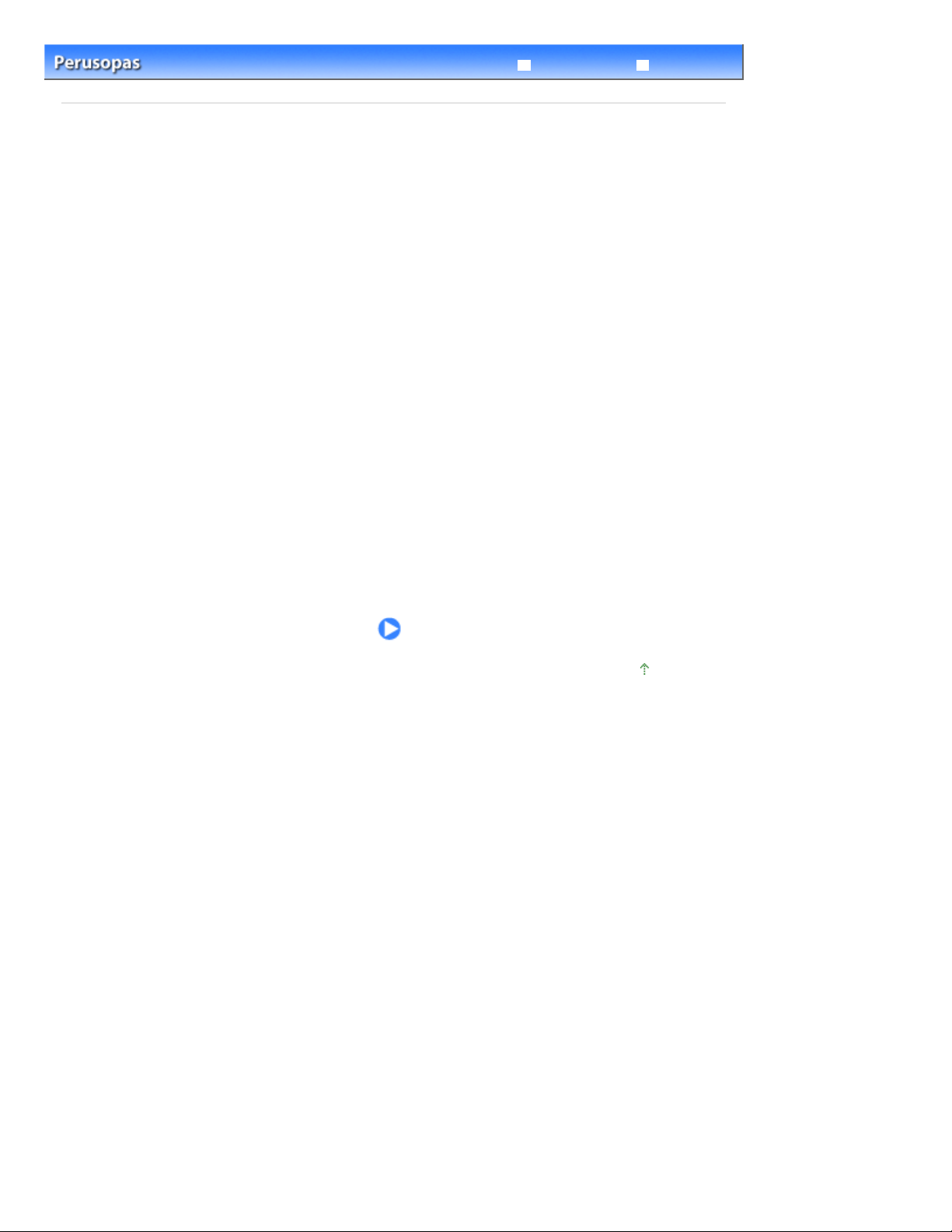
Sivu 14/957Valokuvien tulostaminen
Laaja käyttöopas
> Valokuvien tulostaminen
Sisällys
Valokuvien tulostaminen
Voit esikatsella muistikortin tai USB-muistin valokuvia nestekidenäytössä ja valita kuvan tulostusta
varten.
Voit myös tulostaa suosikkivalokuviasi käyttäen erilaisia asetteluja tai voit tehdä kuvista tarran.
Muistikorttiin tai USB-muistiin tallennettujen valokuvien tulostaminen
Asetusten muuttaminen
Toimintojen käyttäminen
Toiminnot Valokuvavalikko (Photo menu) -näytössä
Toiminnot
Muut hyödylliset toiminnot
Muistikortin asettaminen
Ennen muistikortin asettamista
Muistikortin asettaminen
Muistikortin poistaminen
USB-muistin asettaminen
Toiminnot Hauska kuvatulost. (Fun photo print) -valinnassa -valinnassa
Vianmääritys
USB-muistin asettaminen
USB-muistitikun irrottaminen
Sivun alkuun
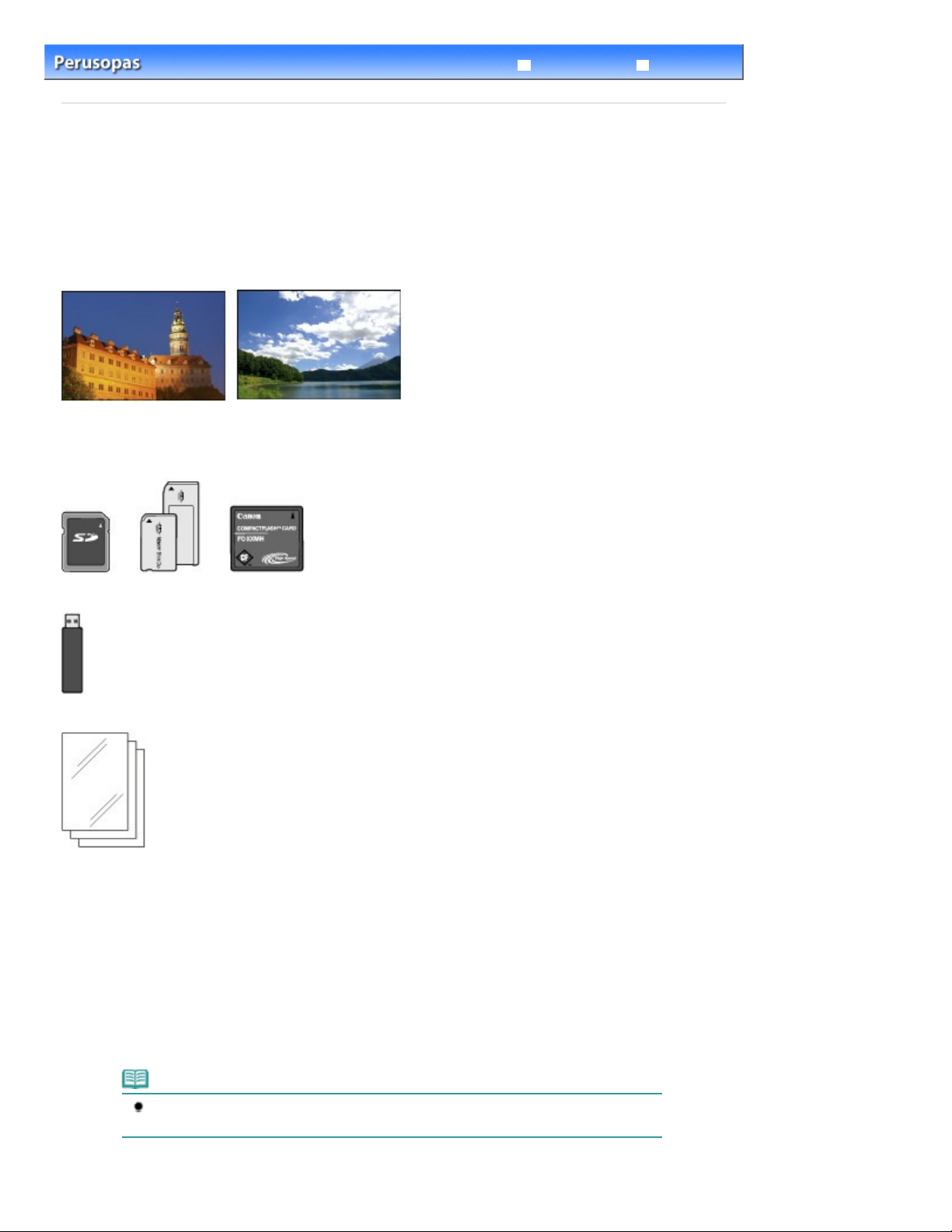
Sivu 15/957Muistikorttiin tai USB-muistiin tallennettujen valokuvien tulostaminen
> Valokuvien tulostaminen
Sisällys
C011
Laaja käyttöopas
> Muistikorttiin tai USB-muistiin tallennettujen valokuvien tulostaminen
Vianmääritys
Muistikorttiin tai USB-muistiin tallennettujen valokuvien
tulostaminen
Esikatsele muistikortin tai USB-muistitikun valokuvia nestekidenäytössä ja valitse kuva tulostusta varten.
Tässä osassa kerrotaan, miten reunattomia valokuvia tulostetaan valokuvapaperille, jonka koko on 10 x
15 cm / 4 x 6 tuumaa.
Käyttöä koskevia lisätietoja on viitesivulla.
Tarvitset seuraavat asiat:
Tallennetut kuvat sisältävä muistikortti*1. Lisätietoja on kohdassa Ennen muistikortin asettamista
.
Tallennetut kuvat sisältävä USB-muisti*1. Lisätietoja on kohdassa
Valokuvapaperia tulostukseen. Lisätietoja on kohdassa
*1
Laite voi lukea enintään 2 000 valokuvaa.
Käytettävät tulostusmateriaalit
1. Valmistelut tulostusta varten.
Kytke laitteeseen virta.
(1)
Lisätietoja on kohdassa Näkymä edestä
Lisää paperia.
(2)
Lisätietoja on kohdassa Paperin asettaminen
Tässä lisätään takalokeroon valokuvapaperia, jonka koko on 10 x 15 cm / 4 x 6 tuumaa.
.
.
USB-muistin asettaminen
.
.
Huomautus
Kun tulostat A4- tai Letter-kokoiselle tavalliselle paperille, varmista, että sitä on kasetissa.
Aseta muunkokoiset tai -tyyppiset paperit takalokeroon.
Avaa varovasti paperin luovutustaso ja avaa sitten luovutustason jatke.
(3)
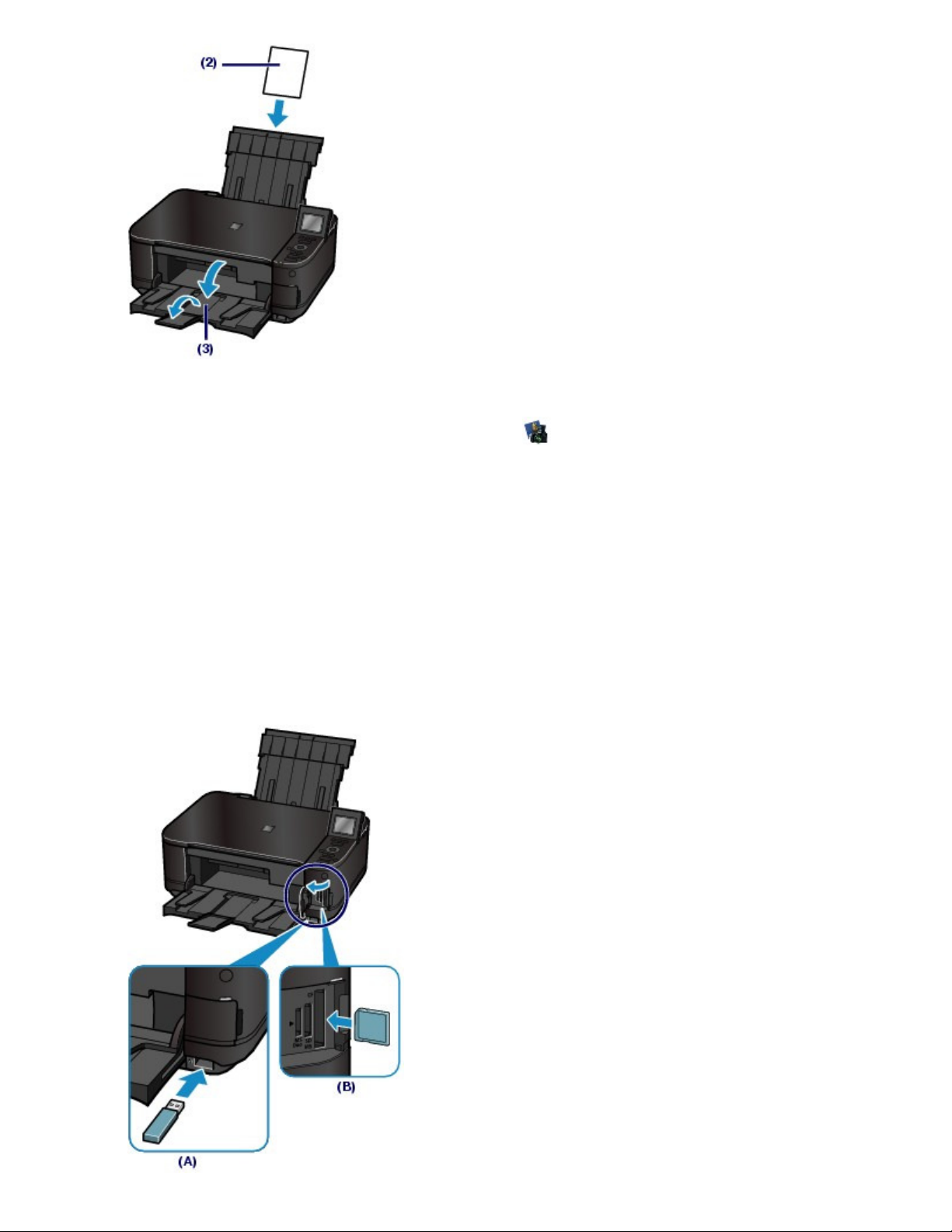
Aseta muistikortti tai USB-muistitikku.
2.
Valitse ALKUUN (HOME) -näytössä Valokuva (Photo) .
(1)
Lisätietoja on kohdassa
Näyttöön tulee viesti "USB-muistia tai muistikorttia ei ole asetettu. (USB flash drive or memory card is not
set.)".
Valikkojen valitseminen ALKUUN (HOME) -näytössä
Sivu 16/957Muistikorttiin tai USB-muistiin tallennettujen valokuvien tulostaminen
.
Aseta muistikortti tai USB-muistitikku.
(2)
Muistikortti:
Aseta kortti korttipaikkaan ETIKETTIPUOLI VASEMMALLE PÄIN.
Lisätietoja laitteen kanssa yhteensopivista muistikorteista ja niiden asettamisesta on kohdassa
asettaminen
USB-muistitikku:
Aseta muistitikku suoratulostusporttiin.
Lisätietoja on kohdassa
Valokuvan valintanäyttö tulee näkyviin kohdassa Valitse valokuvatul. (Select photo print).
.
USB-muistin asettaminen
.
Muistikortin
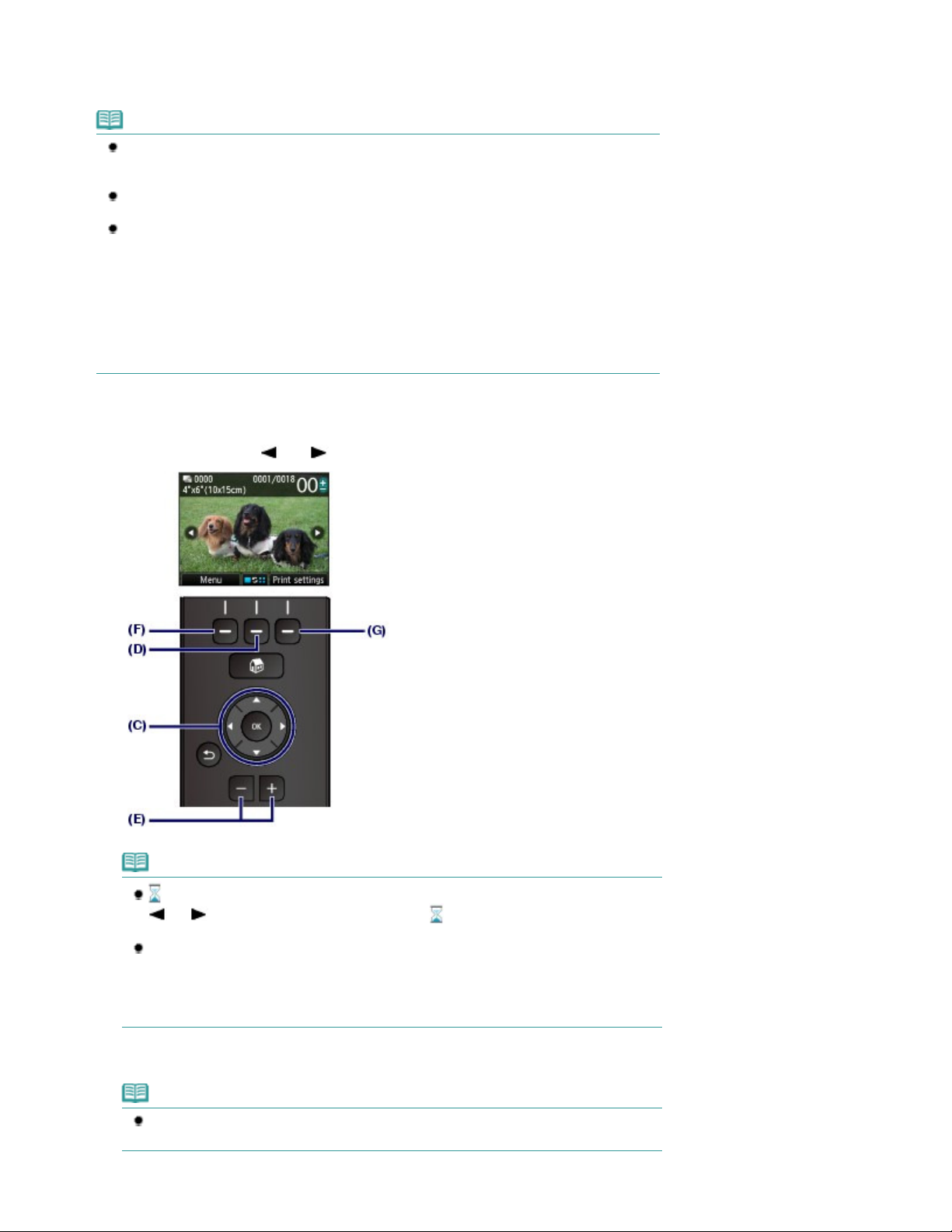
(A) USB-muistitikku
(B) Muistikortti
Huomautus
Jos muistikortti tai USB-muisti asetetaan, kun ALKUUN (HOME) -näyttö, kopioinnin valmiusnäyttö
tai muu vastaava näyttö näkyy, Valitse valokuvatul. (Select photo print) tulee myös näkyviin.
Lisätietoja on seuraavassa kuvaruutukäyttöoppaassa:
Älä aseta laitteeseen USB-muistitikkua ja muistikorttia samanaikaisesti. Älä myöskään aseta
laitteeseen kahta tai useampaa muistikorttia samanaikaisesti.
Jos Luku/kirjoitusominaisuus (Read/write attribute) -asetuksena on Kirjoitettav. tietokoneesta
(Writable from PC), et voi tulostaa muistikortin kuvatiedostoja laitteen käyttöpaneelia
käyttämällä. Tulosta muistikortin kuvatiedostot valitsemalla ALKUUN (HOME) -näytössä
Asennus (Setup) -valikon Laitteen asetukset (Device settings) -kohdassa Laitteen käyttäjän
asetukset (Device user settings) ja asettamalla Luku/kirjoitusominaisuus (Read/write attribute)
-asetukseksi Ei kirjoitettav. tietok. (Not writable from PC).
Lisätietoja on seuraavassa kuvaruutukäyttöoppaassa:
* Voit tulostaa kuvatietoja USB-muistitikusta Luku/kirjoitusominaisuus (Read/write attribute) asetuksesta riippumatta.
3. Valitse tulostettavat valokuvat.
Laaja käyttöopas
Laaja käyttöopas
Sivu 17/957Muistikorttiin tai USB-muistiin tallennettujen valokuvien tulostaminen
.
.
Näytä haluttu kuva - tai -painikkeella (
(1)
Huomautus
voi näkyä nestekidenäytössä valokuvien lukemisen aikana. Jos tuot valokuvan näkyviin
- tai -painikkeella (
nestekidenäytössä, haluttua valokuvaa ei ehkä valita.
Jos painat keskimmäistä
(Change view/mode) -näyttö tulee näkyviin. Tässä näytössä voit määrittää, miten
valokuvat näytetään. Siinä voit valita myös Rajaustila (Trimming mode) -asetuksen
valokuvien rajaamiseksi.
Muut hyödylliset toiminnot
Katso
valitsin (Scroll Wheel)
Toiminto (Function)
.
valitsin (Scroll Wheel)
-kuvakkeen näkyessä
)
-painiketta (D), Muuta näkymää/tilaa
) (C).
Määritä tulostettavien kopioiden määrä painikkeilla [+] tai [-] (E).
(2)
Huomautus
Jos painat
tulostetaan yksi kopio.
Väri (Color)
-painiketta määrittämättä kopioiden määrää, valitusta valokuvasta
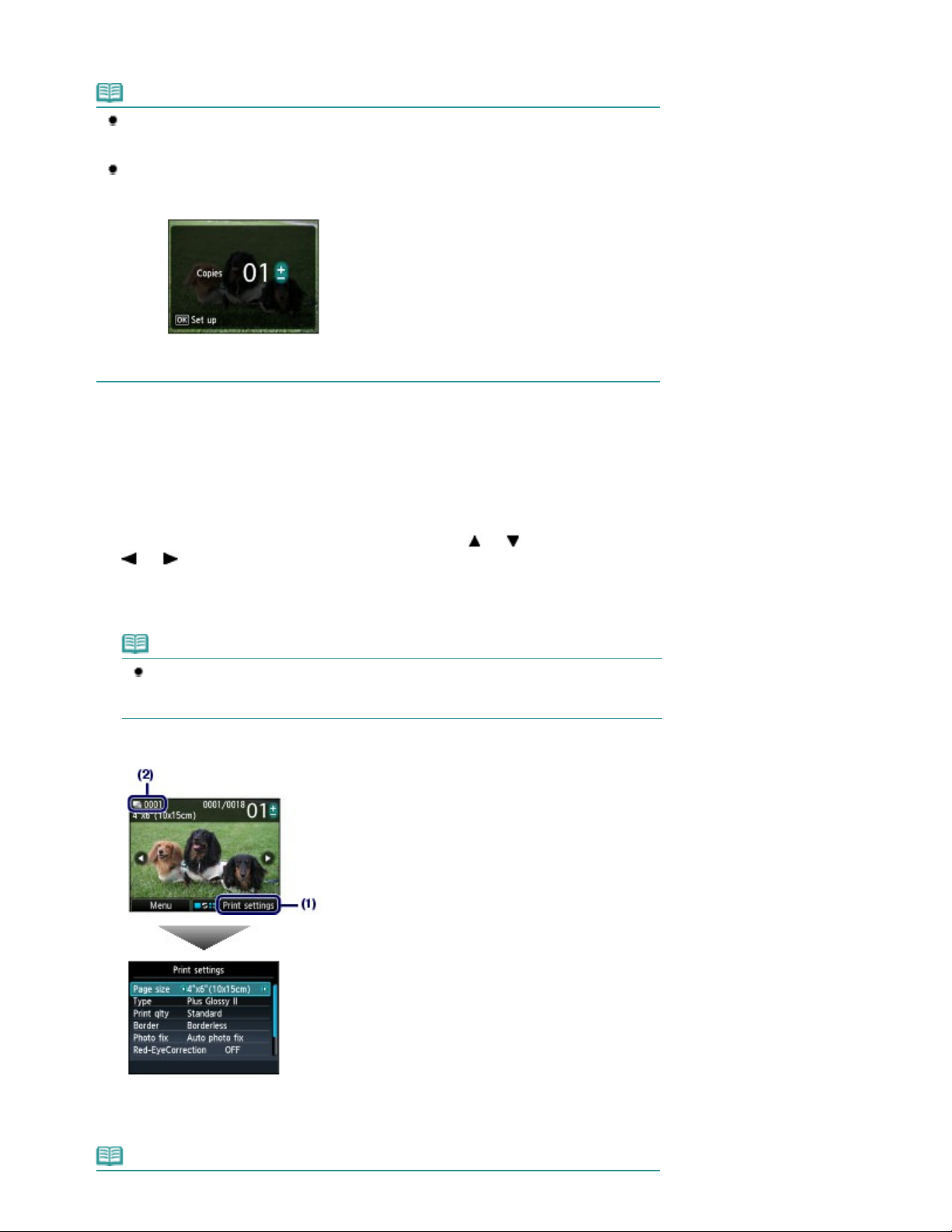
Määritä kunkin valokuvan kopioiden määrä toistamalla toimet vaiheissa (1) ja (2).
ja Tyyppi (Type) -asetukseen määritetty laitteeseen asetettu valokuvapaperi.
(3)
Huomautus
Jos painat vasenta
valokuvantulostustoimintoja (muita kuin Valitse valokuvatul. (Select photo print)).
Toimintojen käyttäminen
Katso
Jos valitse valokuvan, jonka kopioiden määrää ei ole määritetty (kopioita "00") ja painat
painiketta, "01" asetetaan kopioiden määräksi ja esille tule näyttö, jossa voit muuttaa kopioiden
määrää.
toimintopainiketta
.
(F) valitaksesi Valikko (Menu), voit valita eri
OK
-
Sivu 18/957Muistikorttiin tai USB-muistiin tallennettujen valokuvien tulostaminen
Määritä kopioiden määrä [+]- tai [-]-painikkeilla tai
näyttöön vaiheessa (1) painamalla OK-painiketta.
4. Käynnistä tulostus.
Valitse oikealla
(1)
settings) ja tarkista sivukoko, tulostusmateriaali, tulostuslaatu jne.
Tässä vahvistetaan, että Sivukoko (Page size) -asetukseksi on valittu 10x15cm (4"x6") (4"x6" (10x15cm)),
Kun haluat muuttaa asetuksia, voit valita muutettavan kohteen - tai -painikkeella (
- tai -painiketta asetuksen valintaan. Kun olet vahvistanut tai muuttanut asetukset, voit palata
valokuvanvalintanäyttöön painamalla OK-painiketta.
Lisätietoja on kohdissa Asetusnäytön perustoiminnot ja Asetusten muuttaminen
Huomautus
Voit valita Val.korj (Photo fix) tai Päiväm. tulostus (Print date) Tulostusasetukset (Print
settings) -näytöltä.
Lisätietoja on kohdassa Asetusten muuttaminen
Tarkista valittujen valokuvien tulostukseen käytettävien arkkien kokonaismäärä.
(2)
Toiminto (Function)
valitsimella (Scroll Wheel) ja palaa
-painikkeella (G) Tulostusaset. (Print
valitsin
) ja käyttää
.
.
Paina Väri-painiketta.
(3)
Laite aloittaa valokuvien tulostuksen.
Huomautus
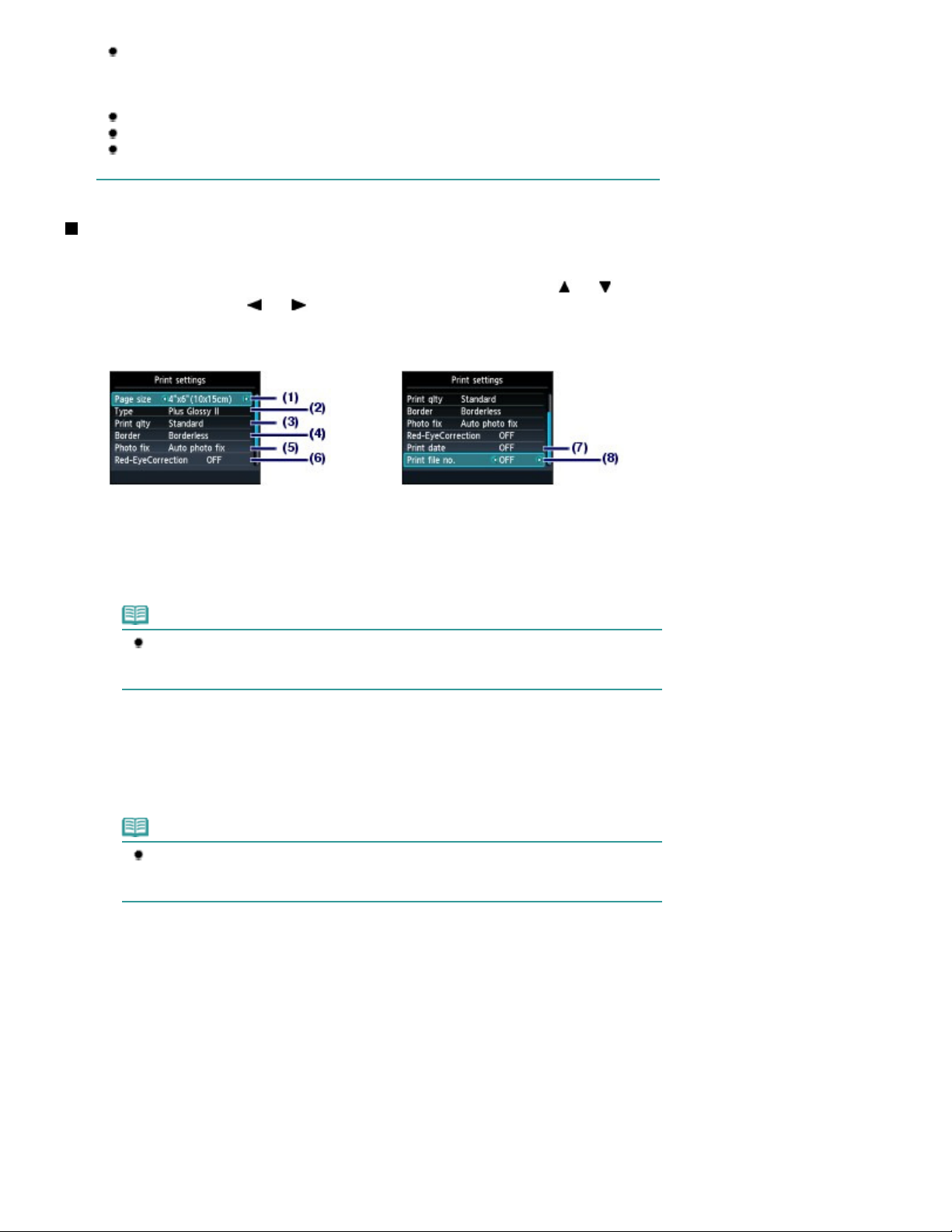
Jos painat tulostuksen aikana oikeaa Toiminto (Function) -painiketta valitaksesi Aseta jonoon
(Queue print), näyttö palaa valokuvan valintanäyttöön. Sen jälkeen voit jatkaa tulostettavien
valokuvien valitsemista.
Lisätietoja on seuraavassa kuvaruutukäyttöoppaassa:
Voit peruuttaa tulostuksen painamalla
Tulostus ei ala, jos painat
Lisätietoja muistikortin poistamisesta on kohdassa
Lisätietoja USB-muistin poistamisesta on kohdassa
Musta
Pysäytä
-painiketta.
-painiketta.
Laaja käyttöopas
Muistikortin poistaminen
USB-muistitikun irrottaminen
.
.
.
Asetusten muuttaminen
Jos painat oikeaa
settings), Tulostusasetukset (Print settings) -näyttö tulee näkyviin.
Voit valita asetuksen kuten paperikoon, tulostusmateriaalin tai tulostuslaadun
valitsimella
Lisätietoja asetuksista on kohdassa
Lisätietoja tulostusasetuksista Tulosta kaikki kuvat (Print all photos) tai Hauska valokuvatulostus (Fun
photo print) on seuraavassa kuvaruutukäyttöoppaassa: Laaja käyttöopas
Toiminto (Function) -painiketta valokuvan valintanäytöllä ja valitset Tulostusaset. (Print
- tai
) ja muuttaa sitä - tai
-painikkeella.
Asetusnäytön perustoiminnot
.
.
-painikkeella (
Sivu 19/957Muistikorttiin tai USB-muistiin tallennettujen valokuvien tulostaminen
Sivukoko (Page size)
(1)
Valitse tulostettavan paperin sivukoko, kuten 10x15cm(4"x6") (4"x6" (10x15cm))tai A4.
Tyyppi (Type) (tulostusmateriaali)
(2)
Valitse tulostettavan paperin tulostusmateriaali, kuten Plus Glossy II, Glossy jne.
Huomautus
Jos et valitse oikeaa paperikokoa ja tulostusmateriaalia, laite saattaa syöttää paperin
väärästä paperilähteestä tai se ei ehkä tulosta oikealla tulostuslaadulla.
Lisätietoja on kohdassa Paperilähteet, joihin paperi asetetaan
Laatu (Print qlty) (tulostuslaatu)
(3)
Valitse tulostuslaatu: Korkea (High) tai Normaali (Standard).
Reuna (Border)
(4)
Valitse reunallinen tai reunaton tulostus: Reunallinen (Bordered) tai Reunaton (Borderless).
.
Huomautus
Jos kuvan korkeuden ja leveyden suhteessa on huomattavaa eroa Reunaton (Borderless)
-asetuksen ollessa valittuna, käytettävän tulostusmateriaalin koko voi aiheuttaa sen, että
osa kuvasta ei tulostu.
Val.korj (Photo fix)
(5)
Korjaa valokuvia: Autom. val. korj. (Auto photo fix) tai Manuaalinen korj. (Manual correction). Valokuva
voidaan tulostaa myös ilman korjausta.
Kun on valittu Manuaalinen korj. (Manual correction) ja oikealla
Lisäasetukset (Advanced), voidaan säätää kirkkautta, kontrastia, väritasapainoa jne.
Lisätietoja on seuraavassa kuvaruutukäyttöoppaassa:
toimintopainikkeella valitaan
Laaja käyttöopas
.
Punasilm. väh. (Red-EyeCorrection)
(6)
Korjaa kameran salamavalon aiheuttama punasilmäisyys muotokuvissa.
Päiväm. tulostus (Print date)
(7)
Tulosta valokuva kuvauspäivämäärän kanssa.
Kuvien tulostaminen kuvauspäivämäärän tai tiedostonumeron mukaan
Katso
.
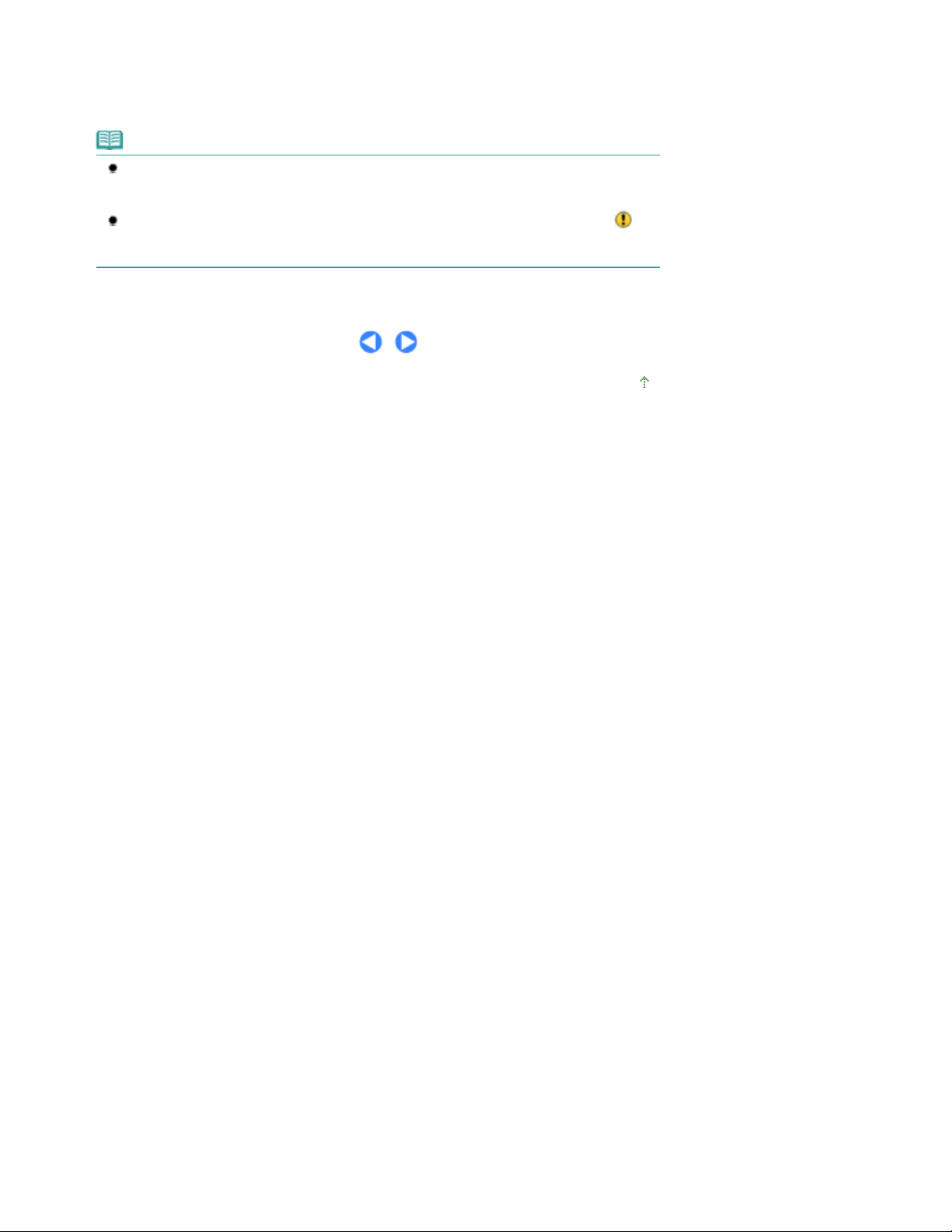
Tulosta tiedost.nro (Print file no.)
(8)
Tulosta valokuva tiedostonumeron kanssa.
Kuvien tulostaminen kuvauspäivämäärän tai tiedostonumeron mukaan
Katso
.
Huomautus
Sivukoon, materiaalityypin, tulostuslaadun, valokuvan korjauksen, reunan ja muiden valintojen
asetukset säilyvät ja tulevat näkyviin, kun Valokuva (Photo) valitaan seuraavan kerran, vaikka
laitteesta katkaistaisiin välillä virta.
Jos tehtyjen asetusten yhdistelmää ei voi käyttää, virheellisen asetuksen edessä näkyy
merkki. Paina vasenta
tarkista virheilmoitus ja korjaa asetukset.
Function (Toiminto)
-painiketta ja valitse Virh. tiedot (Error details),
Sivu 20/957Muistikorttiin tai USB-muistiin tallennettujen valokuvien tulostaminen
-
Sivun alkuun
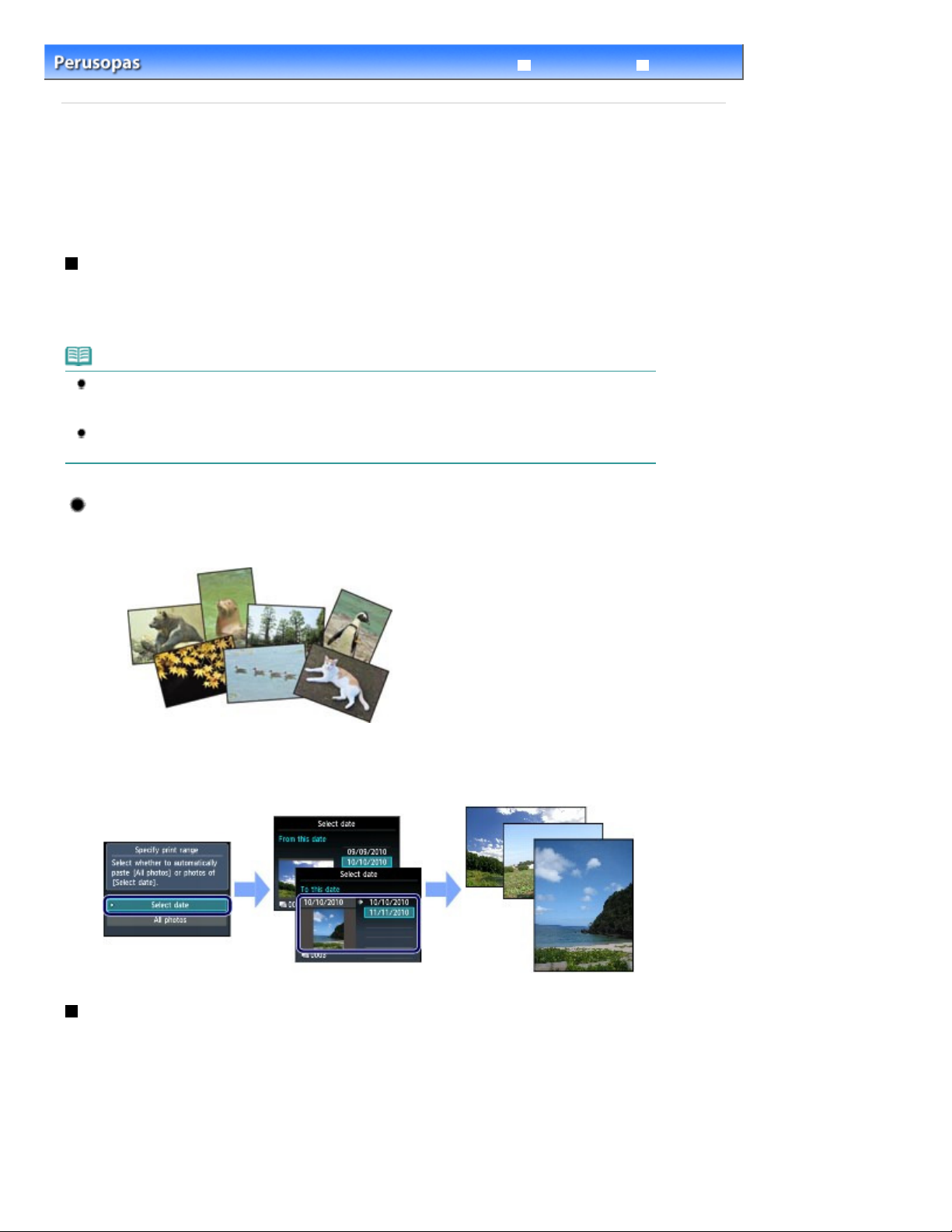
Sivu 21/957
Toimintojen käyttäminen
> Valokuvien tulostaminen
Sisällys
C012
Laaja käyttöopas
> Toimintojen käyttäminen
Vianmääritys
Toimintojen käyttäminen
Voit tulostaa valokuvia eri tavoin, kun valitset valokuvan valintanäytössä vasemmalla
painikkeella Valikko (Menu). Voit tulostaa valokuvia myös käyttämällä hyödyllisiä toimintoja.
Lisätietoja on seuraavassa kuvaruutukäyttöoppaassa: Laaja käyttöopas
.
Toiminto (Function)-
Toiminnot Valokuvavalikko (Photo menu) -näytössä
Valokuvavalikko (Photo menu) -näytössä voit valita vaihtoehdon Valitse valokuvatul. (Select photo print),
Tulosta kaikki kuvat (Print all photos), Kiva valokuvatulostus (To fun photo print) tai Diaesitykseen (To
slide show).
Huomautus
Hauska valokuvatulostus (Fun photo print) tai Diaesitys (Slide show) voidaan valita myös ALKUUN
(HOME) -näytössä.
Lisätietoja on kohdassa
Lisätietoja Diaesitys (Slide show) -vaihtoehdosta on seuraavassa kuvaruutukäyttöoppaassa:
käyttöopas
.
Valikkojen valitseminen ALKUUN (HOME) -näytössä
.
Laaja
Tulosta kaikki valokuvat
Jos valitset Tulosta kaikki kuvat (Print all photos), voit tulostaa kaikki muistikortissa tai USBmuistissa olevat valokuvat kerralla. Voit myös tulostaa kaikki valokuvat tiettyjen päivien väliltä.
Etsi valokuvat päivämäärän perusteella
Voit määrittää päivämäärärajat ja tulostaa vain rajojen mukaiset valokuvat.
Toiminnot Hauska kuvatulost. (Fun photo print) -valinnassa
Voit valita erilaisia asetteluja Hauska valokuvatulostus (Fun photo print) -näytössä. Voit myös valita
DPOF-tulostus (DPOF print) -vaihtoehdon.
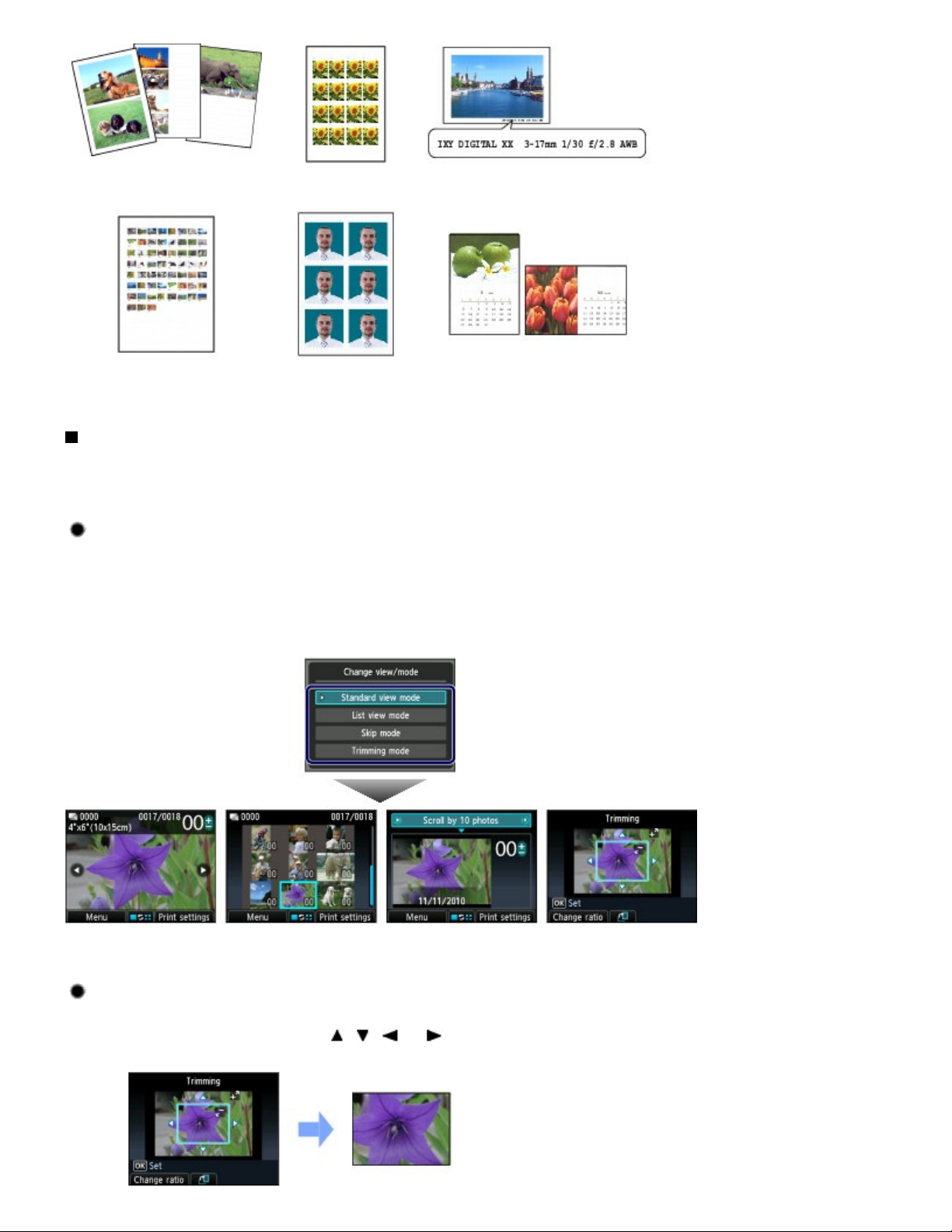
Sivu 22/957
Toimintojen käyttäminen
Asettelutulostus (Layout print) Tarratulostus
(Sticker print)
Photo Index -tulostus (Photo
Index print)
Passikuvatuloste (ID
photo size print)
Kuvaustiet. tulostus (Captured info
print)
Kalenterituloste (Calendar print)
Muut hyödylliset toiminnot
Valokuvavalikko (Photo menu) -näytöllä valittujen toimintojen lisäksi voit määrittää esimerkiksi valokuvien
näyttötyylin, rajauksen, valokuvan korjauksen ja päivämäärän tulostuksen.
Lisätietoja on seuraavassa kuvaruutukäyttöoppaassa: Laaja käyttöopas
.
Näyttöasetuksen muuttaminen
Avaa Muuta näkymää/tilaa (Change view/mode) -näyttö painamalla valokuvan valintanäytössä
keskimmäistä Toiminto (Function)
Normaalinäkymätila (Standard view mode) näyttää yhden valokuvan. Luettelonäkymätila (List view
mode) näyttää 9 pienoiskuvaa. Ohitustila (Skip mode) -näkymässä voit vierittää kerralla 10 tai 100
valokuvaa. Voit vierittää valokuvia myös päivämäärän mukaan. Rajaustila (Trimming mode) näkymässä voit rajata valokuvia.
-painiketta.
Normaalinäkymätila
(Standard view mode)
Valokuvien rajaaminen
Rajaus (Trimming) -näytössä voit muuttaa rajauskokoa [+]- tai [-]-painikkeella tai
Wheel) -painikkeella ja rajausaluetta
OK
painamalla
-painiketta ja palaa sitten valokuvan valintanäyttöön.
Luettelonäkymätila (List
view mode)
-, -,
Ohitustila (Skip mode)
- tai
-painikkeella. Hyväksy muutokset
Rajaustila (Trimming
mode)
Valitsin (Scroll
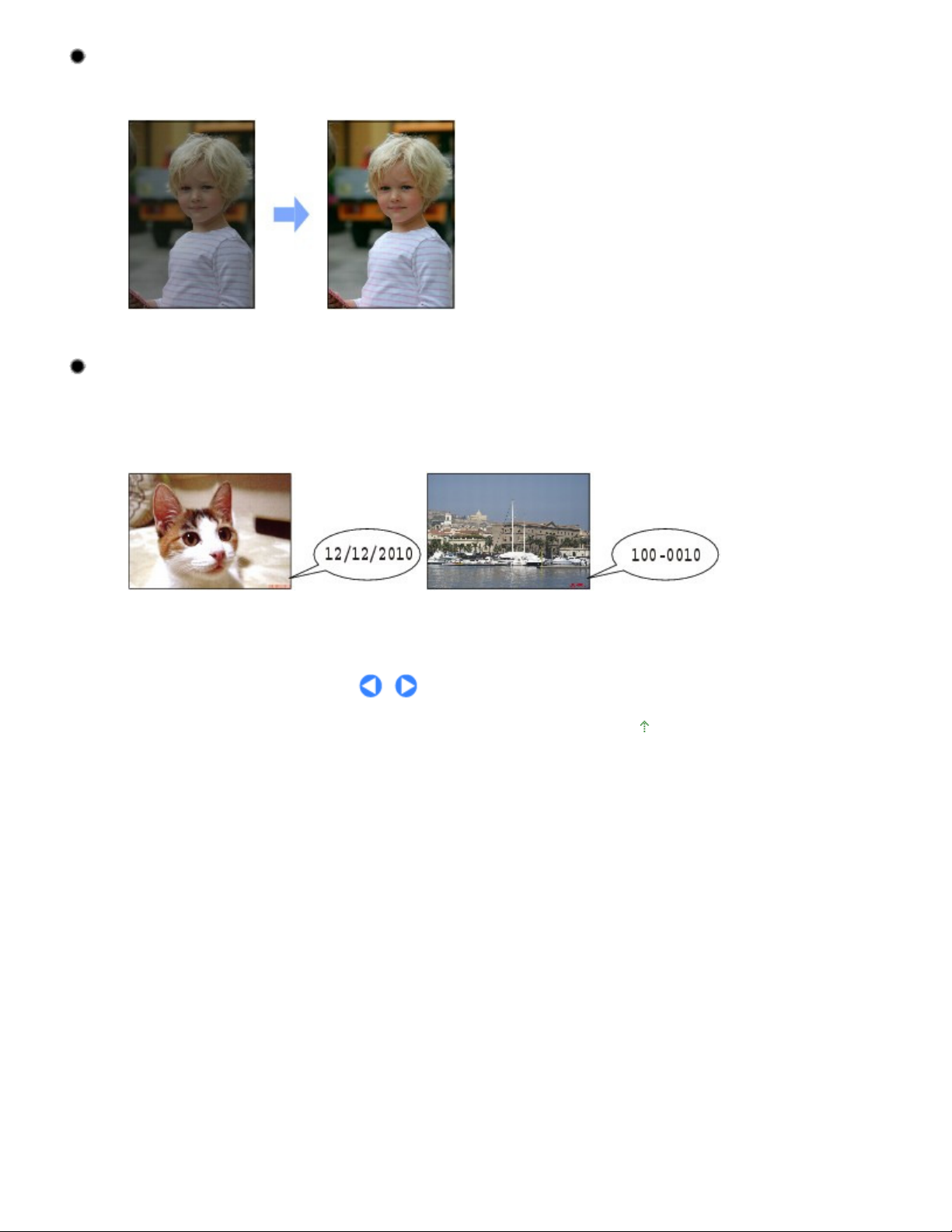
Valokuvien korjaaminen
Toimintojen käyttäminen
Valitut valokuvat korjataan automaattisesti, jos Tulostusasetukset (Print settings) -näytöllä
kohdassa Val.korj (Photo fix) on valittuna Autom. val. korj. (Auto photo fix).
Autom. val. korj. (Auto photo fix)
Kuvien tulostaminen kuvauspäivämäärän tai tiedostonumeron
mukaan
Valittuihin valokuviin tulostetaan kuvauspäivämäärä tai tiedostonumero, jos Tulostusasetukset
(Print settings) -näytöllä kohdassa Tulostuspäivämäärä (Print date) tai Tulosta tiedost.nro (Print file
no.) on valittuna Käytössä (ON).
Sivu 23/957
Päiväm. tulostus (Print date) Tulosta tiedost.nro (Print file no.)
Sivun alkuun
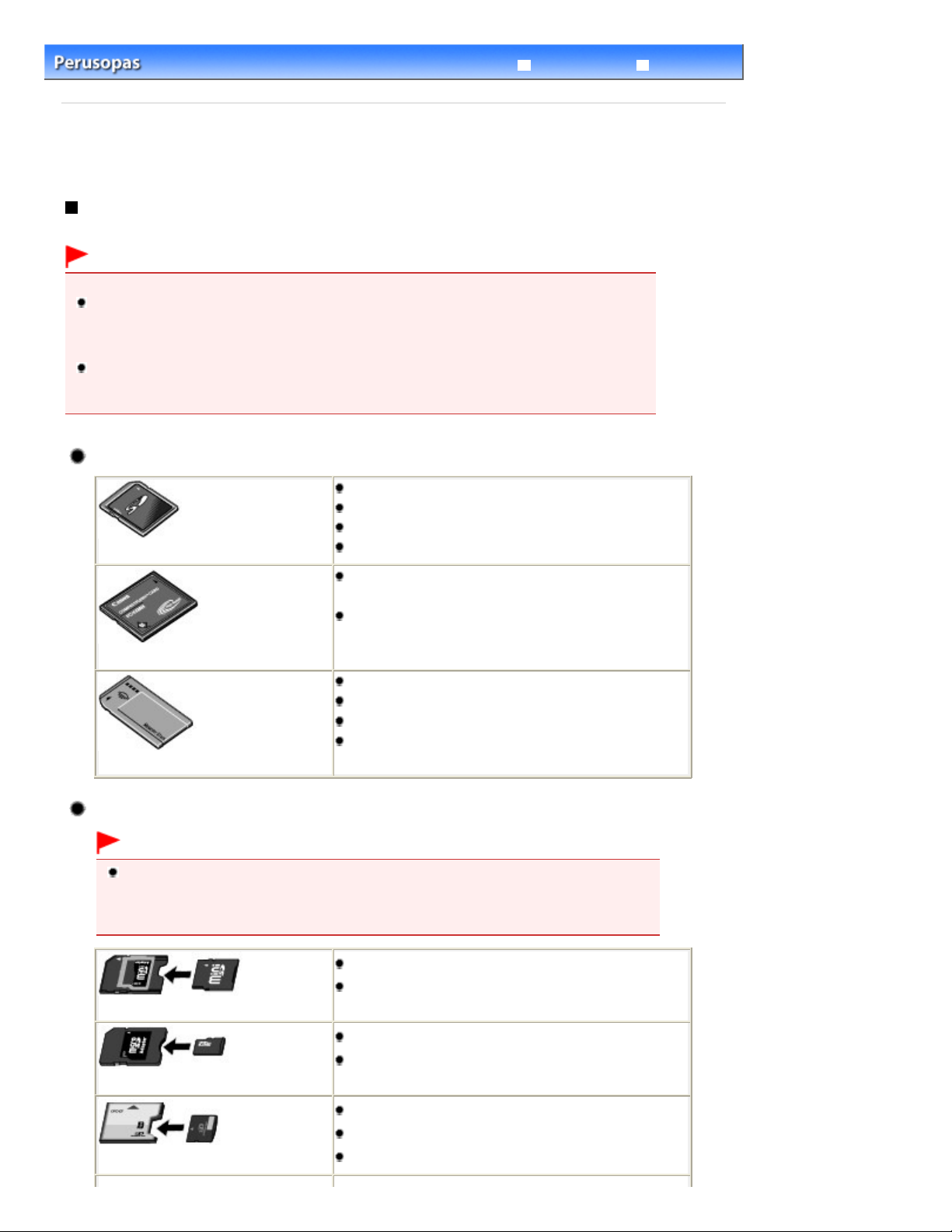
järjestelmän (Exif 2.2/2.21 -yhteensopiva) ja TIFF-kuvamuodon (Exif 2.2/2.21 -yhteensopiva)
Sivu 24/957Muistikortin asettaminen
Laaja käyttöopas
> Valokuvien tulostaminen
Sisällys
> Muistikortin asettaminen
C013
Muistikortin asettaminen
Ennen muistikortin asettamista
Seuraavat muistikortit ja kuvatiedostot ovat yhteensopivia tämän laitteen kanssa.
Tärkeää
Digitaalikameralla otetut kuvat
Jos kuvaat tai tallennat valokuvia muistikorttiin, jonka toimintaa ei taata digitaalikamerassa, tämä
tulostinlaite ei välttämättä pysty lukemaan kuvaa tai kuva voi vaurioitua. Digitaalikameran mukana
toimitetussa käyttöoppaassa on lisätietoa muistikorteista, joiden käyttö on turvallista kyseisen
kameran kanssa.
Alusta muistikortti digitaalikameralla, joka on yhteensopiva Design rule for Camera File system -
kanssa. Tietokoneella alustettu muistikortti ei välttämättä toimi tulostimessa.
Muistikortit, jotka eivät edellytä korttisovitinta
SD Secure Digital -muistikortti
SDHC-muistikortti
MultiMediaCard-muistikortti
MultiMediaCard Plus -muistikortti
Vianmääritys
Compact Flash (CF) Card -muistikortti
Tyypin I ja II (3,3 V) kortit soveltuvat
Microdrive -muistikortti
Memory Stick -muistikortti
Memory Stick PRO -muistikortti
Memory Stick Duo -muistikortti
Memory Stick PRO Duo -muistikortti
Muistikortit, jotka edellyttävät korttisovitinta
Tärkeää
Muista liittää erikoissovitin seuraaviin muistikortteihin ennen korttien asettamista korttipaikkaan.
Jos jokin seuraavista korteista asetetaan ilman korttisovitinta, muistikorttia ei ehkä voi poistaa.
Lisätietoja on kohdassa ” Vianmääritys
käyttöopas
.
” seuraavassa kuvaruutukäyttöoppaassa: Laaja
miniSD-kortti
miniSDHC-kortti
microSD-kortti
microSDHC-kortti
*1
*1
*1
*1
xD-Picture Card -kortti
*2
xD-Picture Card -kortti (tyyppi M)
xD-Picture Card -kortti (tyyppi H)
*2
*2
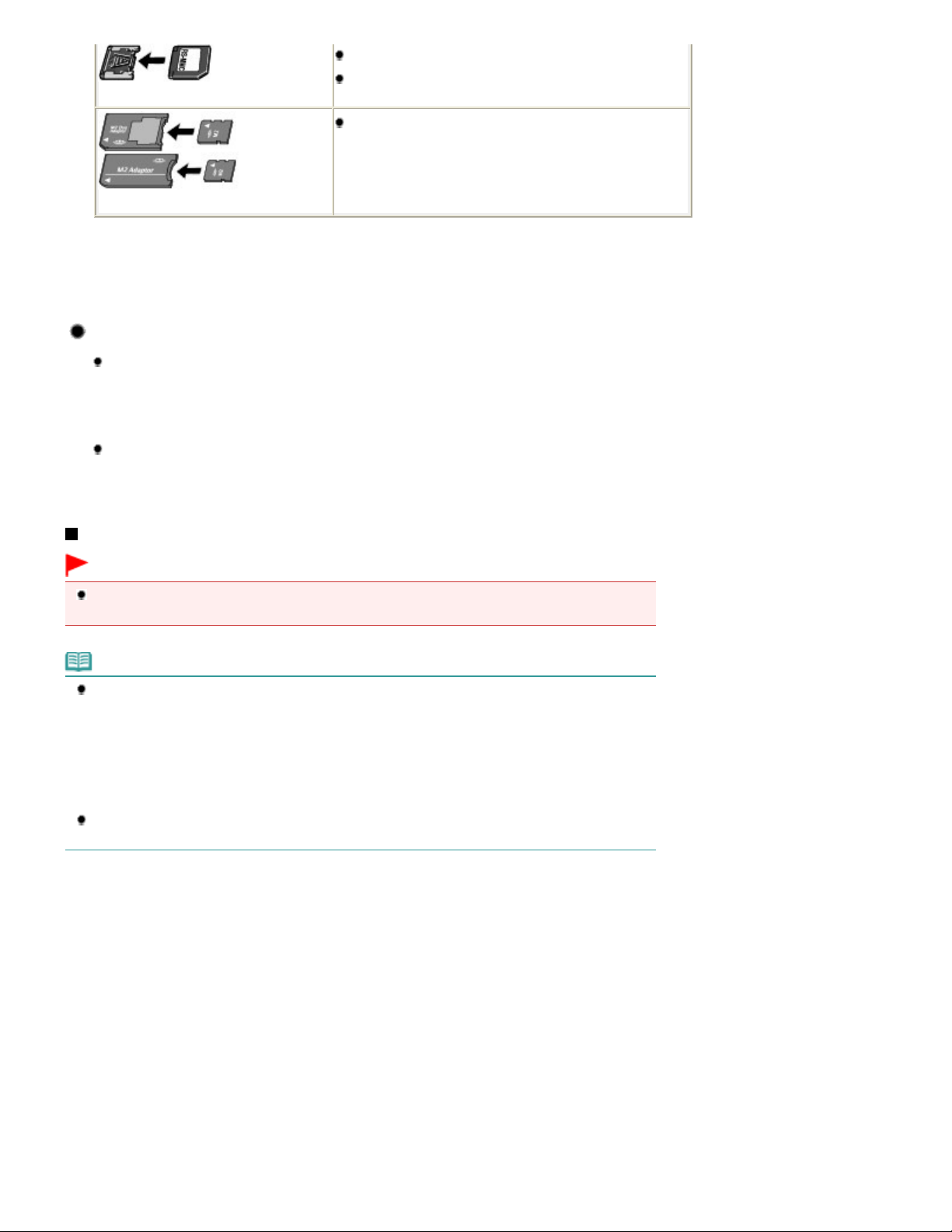
järjestelmän (Exif 2.2/2.21 -yhteensopiva) ja TIFF-kuvamuodon (Exif 2.2/2.21 -
Sivu 25/957Muistikortin asettaminen
RS-MMC-muistikortti
*1
Käytä SD Card Adapter -korttisovitinta.
*2
Edellyttää xD-Picture Card -korteille tarkoitetun erillisen Compact Flash -sovittimen hankkimista.
*3
Käytä erikoiskorttisovitinta.
*4
Käytä Duo size-tai full size -korttisovitinta.
MMCmobile
Memory Stick Micro -muistikortti
*3
*3
*4
Tulostettavat kuvatiedot
Tämä laite hyväksyy kuvat, jotka on otettu Design rule for Camera File system -
yhteensopiva) kanssa yhteensopivalla digitaalikameralla. Muita kuva- ja
videomuotoja, kuten RAW-muotoa, ei voi tulostaa.
Laite hyväksyy laitteella skannatut ja tallennetut kuvat, kun As.tyyppi (Doc. type) on
asetuksessa Valokuva (Photo) ja Muoto (Format) on asetuksessa JPEG
(tiedostotunniste ".jpg").
Muistikortin asettaminen
Tärkeää
Toiminta-merkkivalo palaa, kun korttipaikassa on muistikortti. Kun Toiminta
tulostin käyttää muistikorttia. Älä koske silloin korttipaikkaan.
-merkkivalo vilkkuu,
Huomautus
Jos Luku/kirjoitusominaisuus (Read/write attribute) -asetuksena on Kirjoitettav. tietokoneesta
(Writable from PC), et voi tulostaa muistikortin kuvatiedostoja tai tallentaa muistikortin skannattuja
tiedostoja laitteen käyttöpaneelia käyttämällä. Kun muistikorttia on käytetty tietokoneen
muistikorttiasemana, poista muistikortti, valitse ALKUUN (HOME) -näytössä Asennus (Setup) valikon Laitteen asetukset (Device settings) -kohdassa Laitteen käyttäjän asetukset (Device user
settings) ja määritä Luku/kirjoitusominaisuus (Read/write attribute) -asetukseksi Ei kirjoitettav. tietok.
(Not writable from PC).
Lisätietoja on seuraavassa kuvaruutukäyttöoppaassa:
Kun olet muokannut tai parannellut muistikorttiin tallennettuja valokuvia tietokoneella, kuvat on
tulostettava tietokoneesta. Jos käytät käyttöpaneelia, kuvat eivät välttämättä tulostu kunnolla.
Laaja käyttöopas
.
1. Valmistele muistikortti.
Liitä erikoiskorttisovitin, jos muistikortin käyttäminen vaatii sitä.
Lisätietoja on kohdassa Muistikortit, jotka edellyttävät korttisovitinta
.
2. Kytke virta ja avaa korttipaikan kansi.
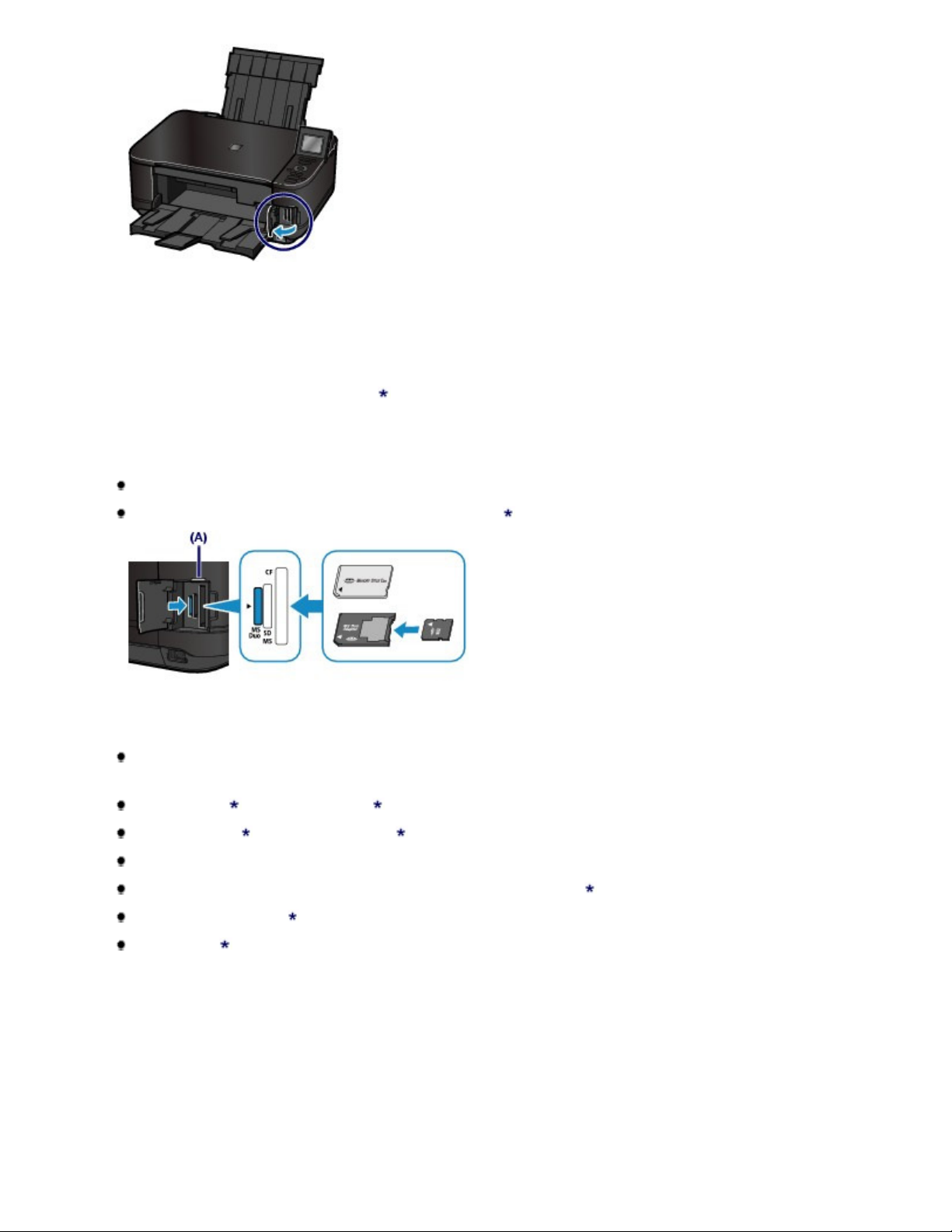
3. Aseta vain yksi muistikortti korttipaikkaan.
Muistikortin korttipaikka vaihtelee muistikortin mukaan. Aseta muistikortti suorassa ETIKETTIPUOLI VASEMMALLE
PÄIN alla olevan kuvan osoittamaan muistikorttipaikkaan.
Kun muistikortti on asetettu oikein,
Kiinnitä muistikorttiin korttisovitin, jos käytössäsi on (tähtimerkki) -merkillä merkitty muistikortti, ja aseta sitten
muistikortti korttipaikkaan alla olevan kuvan mukaisesti.
Toiminta
Aseta seuraavat muistikortit vasempaan korttipaikkaan:
-merkkivalo (A) syttyy.
Sivu 26/957Muistikortin asettaminen
Memory Stick Duo, Memory Stick PRO Duo
Memory Stick Micro (jossa Duo size -korttisovitin)
Aseta seuraavat muistikortit keskimmäiseen korttipaikkaan:
SD Secure Digital -muistikortti, SDHC-muistikortti, MultiMediaCard-muistikortti,
MultiMediaCard Plus -muistikortti
miniSD-kortti , miniSDHC-kortti
microSD-kortti , microSDHC-kortti
Memory Stick -muistikortti, Memory Stick PRO -muistikortti
Memory Stick Micro -muistikortti (jossa full size -korttisovitin)
RS-MMC-muistikortti
MMCmobile
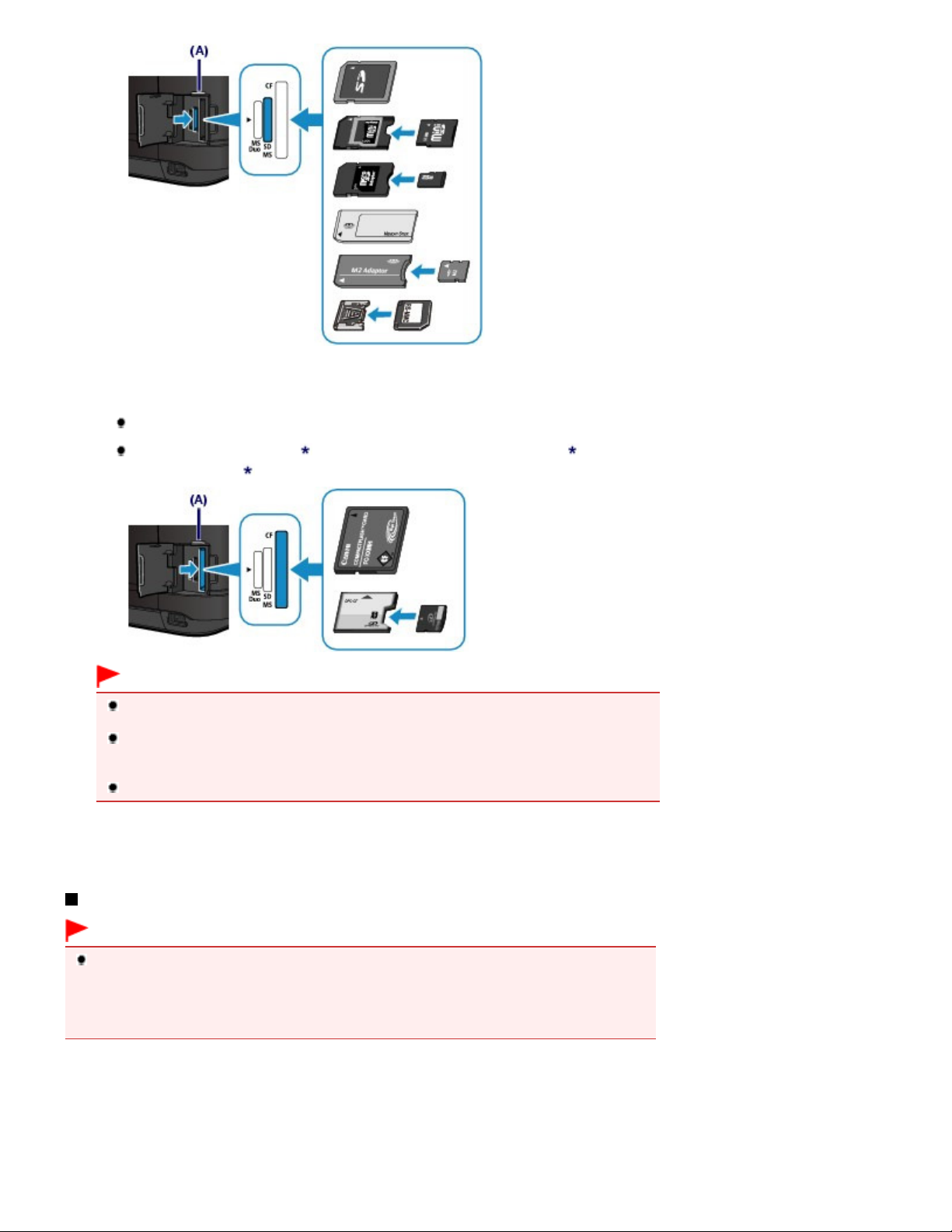
Aseta seuraavat muistikortit oikeaan korttipaikkaan:
Compact Flash (CF) Card -muistikortti, Microdrive-muistikortti
xD-Picture Card -kortti , xD-Picture Card -kortti (tyyppi M) , xD-Picture Card -
kortti (tyyppi H)
Sivu 27/957Muistikortin asettaminen
Tärkeää
Muistikortti jää osittain näkyviin, mutta älä yritä työntää sitä syvemmälle korttipaikkaan. Tämä voi
vahingoittaa laitetta tai muistikorttia.
Varmista, että muistikortti on oikein päin, ennen kuin asetat sen korttipaikkaan. Jos työnnät
muistikortin väkisin korttipaikkaan väärässä asennossa, muistikortti tai tulostin voivat
vahingoittua.
Aseta laitteeseen vain yksi muistikortti kerrallaan.
4. Sulje korttipaikan kansi.
Muistikortin poistaminen
Tärkeää
Jos käytät korttipaikkaa tietokoneen muistikorttiasemana, poista muistikortti tietokoneesta ”Poista laite
turvallisesti” -toiminnolla, ennen kuin poistat itse muistikortin laitteesta.
Jos laite kytketään USB-kaapelilla, napsauta siirrettävän tallennusvälineen kuvaketta hiiren
kakkospainikkeella ja valitse Poista (Eject). Jos Poista (Eject) -vaihtoehto ei tule näyttöön, varmista,
että Toiminta-merkkivalo palaa ja poista sitten muistikortti.
1. Avaa korttipaikan kansi.
Varmista, että
2.
Pidä kiinni ulkonevasta muistikortin osasta ja poista kortti suorassa laitteesta.
Toiminta
-merkkivalo palaa ja poista muistikortti.
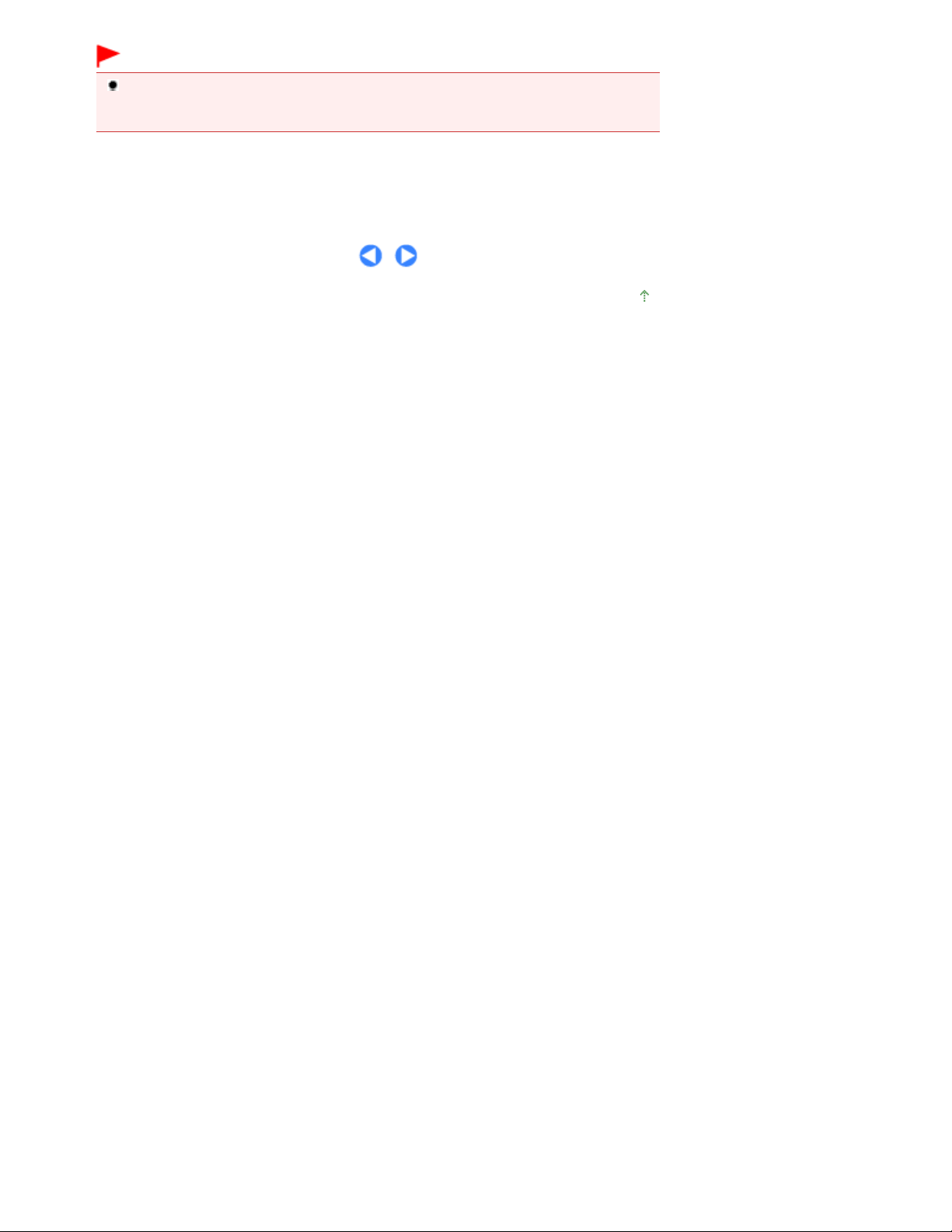
Tärkeää
Älä irrota muistikorttia, kun Toiminta
lukee tai kirjoittaa muistikortin tietoja. Jos poistat muistikortin tai katkaiset laitteesta virran
Toiminta
-merkkivalon vilkkuessa, muistikorttiin tallennetut tiedot saattavat vahingoittua.
3. Sulje korttipaikan kansi.
-merkkivalo vilkkuu.
Toiminta
Sivu 28/957Muistikortin asettaminen
-merkkivalo vilkkuu, kun laite
Sivun alkuun
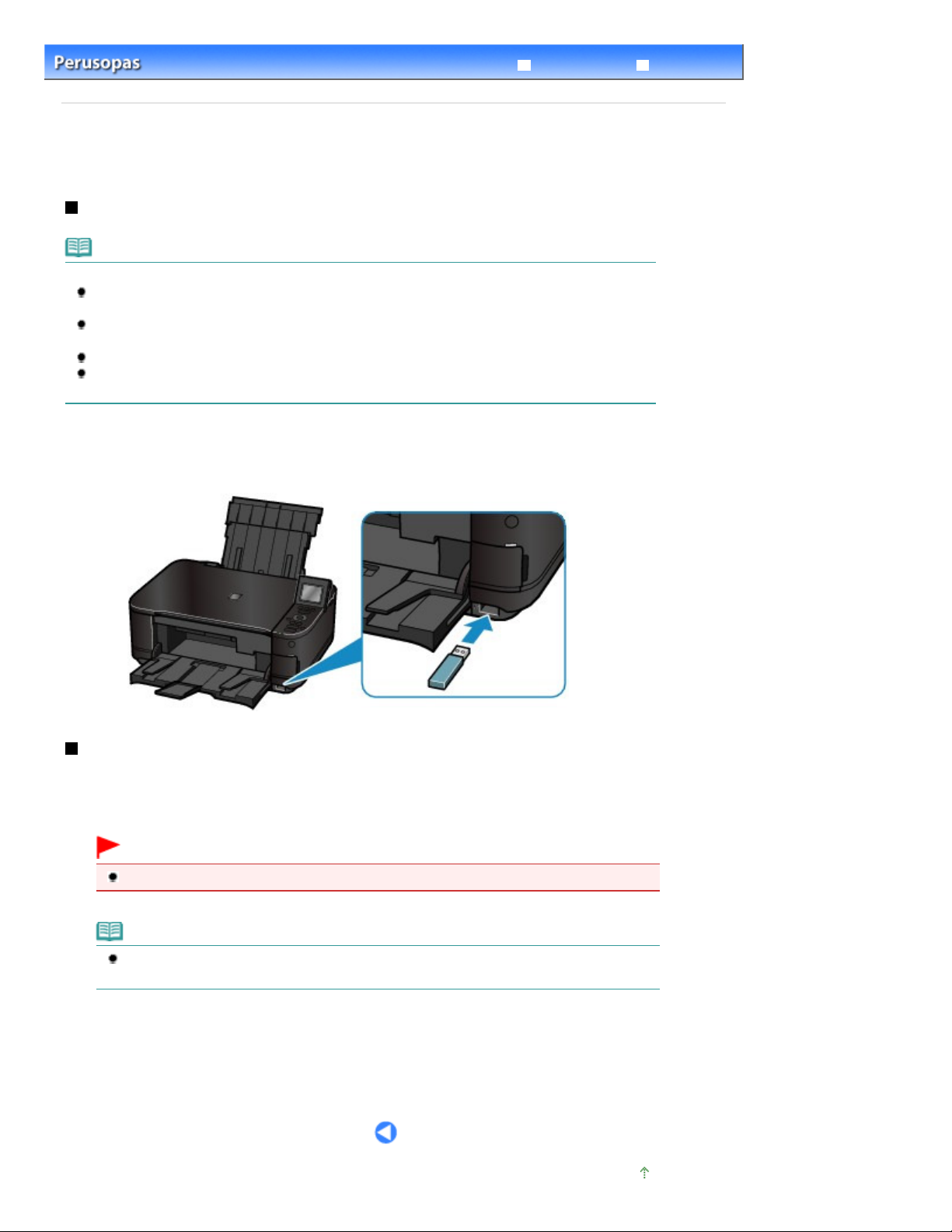
jatkokaapelin. Hanki sellainen sähkötarvikeliikkeestä.
Sivu 29/957USB-muistin asettaminen
Laaja käyttöopas
> Valokuvien tulostaminen
Sisällys
C014
> USB-muistin asettaminen
USB-muistin asettaminen
USB-muistin asettaminen
Huomautus
Ennen USB-muistitikun asettamista
Jos USB-muistitikkua ei voi asettaa laitteen suoratulostusporttiin, tarvitset ehkä USB-muistitikun
Joissakin USB-muistitikuissa voi esiintyä tunnistusongelmia, eikä tällaisten muistilaitteiden oikea
toiminta tässä laitteessa ole taattua.
Suojaustoiminnolla varustettuja USB-muistitikkuja ei ehkä voi käyttää.
Lisätietoja tällä laitteella tulostettavista tiedoista on kohdassa Tulostettavat kuvatiedot luvussa
"Ennen muistikortin asettamista".
Aseta USB-muistitikku suoratulostusporttiin.
1.
Varmista, että USB-muistitikku on oikeassa asennossa, ja aseta se sitten suorasuuntaisesti suoratulostusporttiin.
Vianmääritys
USB-muistitikun irrottaminen
1. Varmista, ettei laite lue tietoja USB-muistitikusta tai kirjoita siihen tietoja.
Tarkista nestekidenäytöstä, onko luku- tai tallennustoiminto päättynyt.
Tärkeää
Älä poista USB-muistitikkua tai katkaise virtaa, kun laite on toiminnassa.
Huomautus
Jos USB-muistitikussa on käytön merkkivalo, tarkista USB-muistitikun käyttöoppaasta, miten
USB-muistitikun luku- tai kirjoitustoimintojen valmistuminen ilmaistaan.
2. Irrota USB-muistitikku.
Pidä kiinni USB-muistitikusta ja poista se laitteesta suorasuuntaisesti.
Sivun alkuun
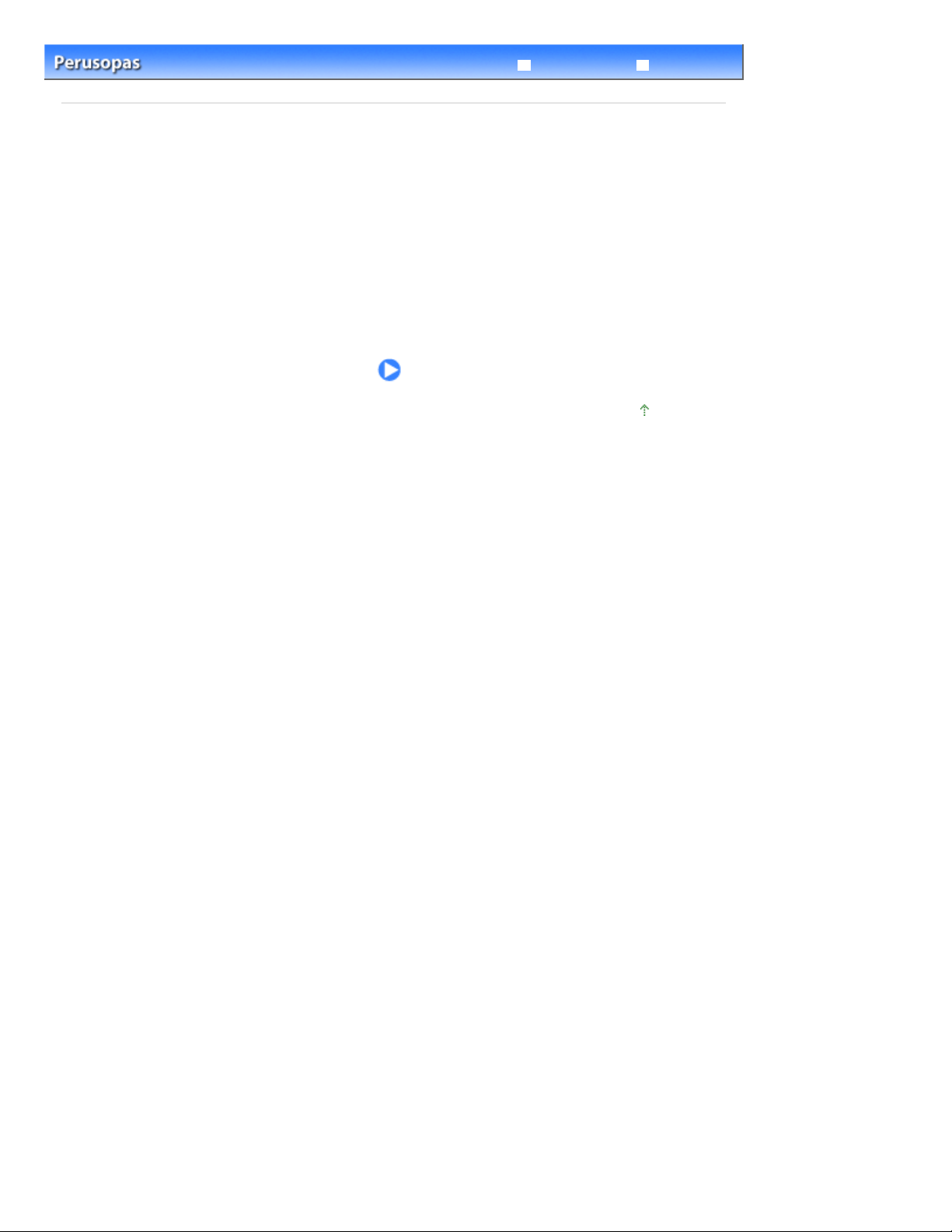
Sivu 30/957Kopioiminen
Laaja käyttöopas
> Kopioiminen
Sisällys
Kopioiminen
Voit kopioida useilla eri tavoilla. Voit esimerkiksi suurentaa tai pienentää alkuperäiskappaletta tai
kopioida kaksi alkuperäiskappaleen sivua yhdelle paperiarkille.
Kopioiden tekeminen
Asetusten muuttaminen
Kopiointitoimintojen käyttäminen
Vianmääritys
Sivun alkuun
